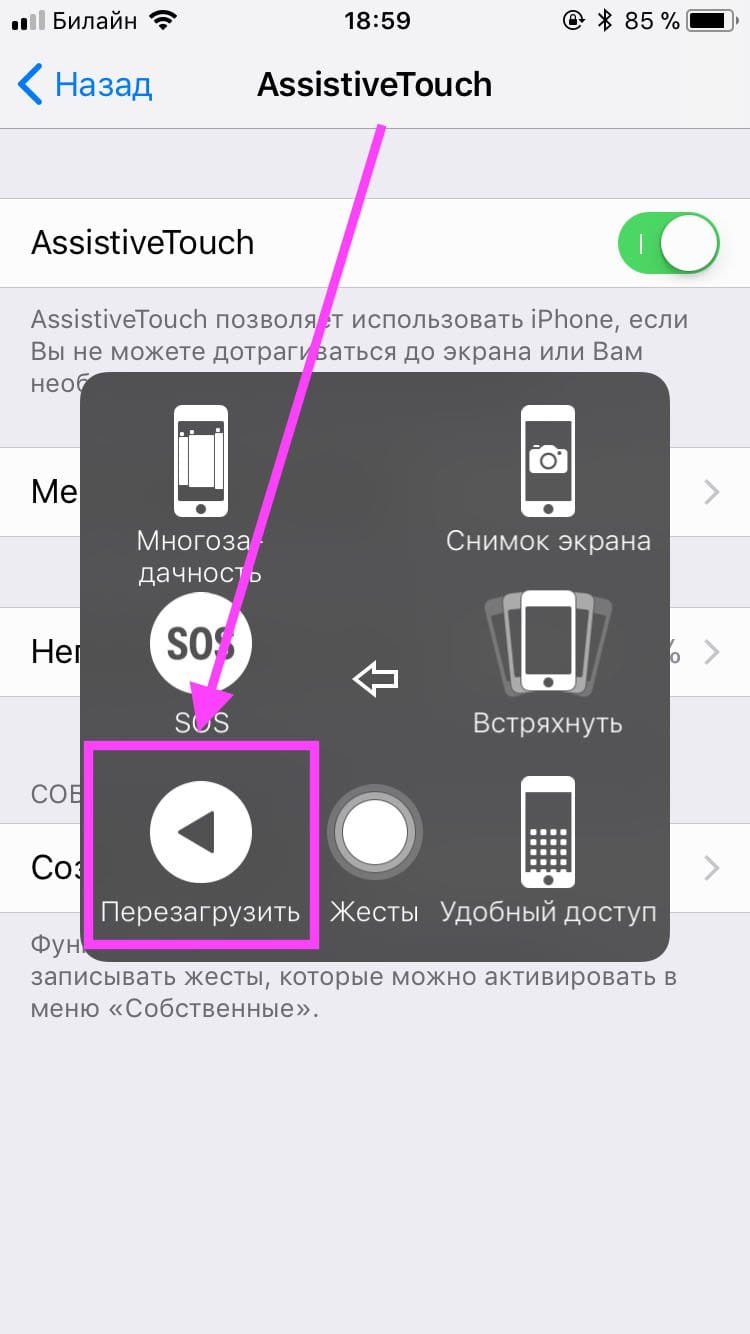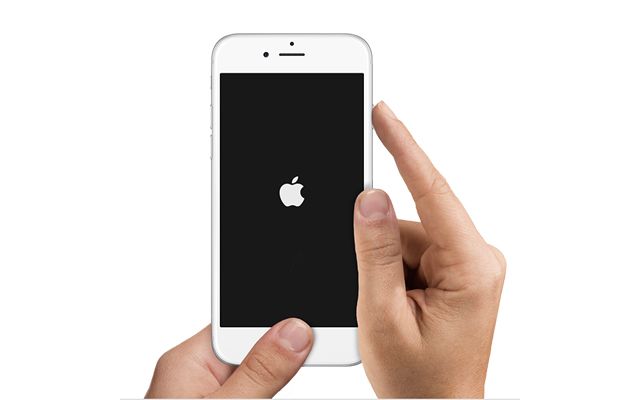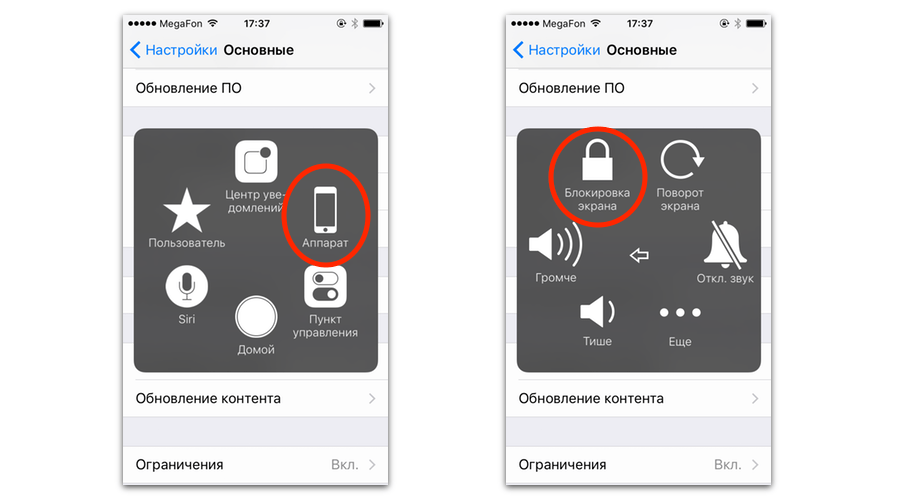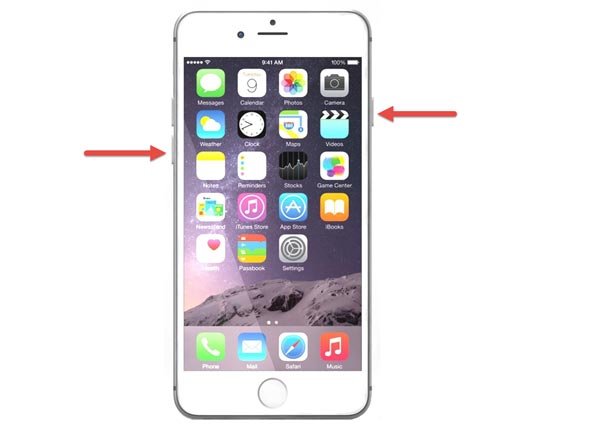Как перезапустить айфон если он не включается. Как перезагрузить айфон если он завис. Принудительное выключение смартфона
Выпускаемые под «яблочным» брендом смартфоны отличаются стабильностью и долговечностью работы. За этикачества они и полюбились пользователям. Тем не менее ни одно устройство не может работать вечно. Рано или поздно любой владелец iPhone сталкивается с ошибками программного обеспечения. Приложения начинают «тормозить» или неправильно реагировать на нажатия. Сегодня мы разберемся с тем, как перезагрузить 6 Айфон при появлении подобных симптомов.
Выключение смартфона на некоторое время с последующим повторным включением принято считать «мягкой» перезагрузкой. Существует два способа ее выполнения.
Айфоны 6 и 6 Плюс получили увеличенные по сравнению с прошлыми моделями размеры экранов. С 4 дюймов он вырос до 4,7 и 5,5 соответственно. Чтобы сохранить возможность удобно пользоваться устройством одной рукой управление питанием перенесли на правую боковую грань.
- Для выключения смартфона нажимаем и удерживаем указанную кнопку в течение четырех секунд.
- На экране появится виртуальный слайдер, который надо передвинуть до конца направо. Ждем приблизительно десять секунд после чего можно снова включать телефон с помощью боковой кнопки.
Отключение в настройках
На случай неисправности физических клавиш или отсутствие у них реакции на нажатие предусмотрен программный вариант «мягкой» перезагрузки.
- Открываем настройки и переходим в раздел «Основные».
- Прокручиваем экран до конца вниз. Последний пункт, обозначенный на скриншоте рамкой, позволяет выключить устройство. При его нажатии отобразиться знакомый слайдер с переключателем.
Включить устройство с неработающей кнопкой обратно можно только подключив его к внешнему питанию. Если поблизости нет электросети подойдет внешний аккумулятор или ноутбук даже без установленного iTunes.
Жесткий вариант предусмотрен на тот случай, когда смартфон «глюкнул». Устройство при этом может «зависнуть» полностью перестав реагировать на нажатия.
- Перезапустить его, чтобы восстановить правильную работу можно одновременно удерживая клавишу выключения и кнопку Home, в которую встроен сенсор распознавания отпечатков.
- Появления на экране «яблока» означает что принудительный перезапуск завершен и активировалась процедура старта операционной системы.
Аналогичным образом можно поступить с iPhone 6S и 6S Plus, которые также оснащены физической кнопкой Home.
Настроить программную перезагрузку можно также с помощью функции вспомогательного касания. Assistive Touch позволяет добавить на экран дополнительную плавающую кнопку с обширным встроенным меню.
- Открываем настройки iPhone и перемещаемся в раздел «Основные». Находим пункт, отмеченный на скриншоте рамкой.
- В разделе «Универсальный доступ» открываем область Assistive Touch.
- Используя указанный стрелкой переключатель активируем вспомогательное касание. Для вывода кнопки перезагрузки на главный экран нужно отредактировать меню верхнего уровня.
- Используя выделенную рамкой область можно изменять количество одновременно отображаемых вариантов действий. Выбираем любую из обозначенных стрелкой иконок и нажимаем на нее.
Выпускаемые Apple смартфоны получили популярность благодаря надежности и стабильно работающей операционной системе. Тем не менее нет такого устройства, которое современный пользователь не способен заставить «зависнуть». С разной степенью вероятности сбой может произойти как в ПО безымянного китайского телефона, так и в новейшем iPhone X. Спасает в таких случаях только принудительный перезапуск ОС. Сегодня мы разберемся как перезагрузить Айфон любой модели, не взирая на разницу в размещении и конструкции элементов управления.
Процесс предусматривает использование командного меню и получил такое название по аналогии с применяемым в компьютере. Строго говоря это не совсем перезагрузка, а последовательное выключение и включение устройства, которое помогает восстановить правильную работу ОС и приложений. Все существующие Айфоны применительно к этой процедуре можно разделить на две группы по месту расположения кнопки Power.
- Классическая компоновка предполагает ее расположение на верхней грани. Там она находилась, начиная с самой первой модели и заканчивая современным iPhone SE.
- С увеличением диагонали экрана конструкторы сместили кнопку блокировки ближе к большому пальцу для удобства нажатия при хвате одной рукой. Начиная с версий 6 и 6 Плюс ее место на правой боковой грани.
- Удержание в течение нескольких секунд вызывает показанное на следующем скриншоте меню. Слайдер в верхней части надо полностью переместить в правую сторону после чего телефон выключится.
Этот способ практически универсален, поскольку позволяет «встряхнуть» операционную систему заставив ее перезапуститься и работать в нормальном режиме. Даже если iPhone полностью перестал реагировать на прикосновения к экрану или «заглючил» Ватсап отказываясь закрываться после звонка жесткая перезагрузка все исправит.
Активируется этот режим в зависимости от модели одновременным или последовательным нажатием управляющих элементов на корпусе.
- Для старых версий Айфонов, таких как 4S, 5S, снятые с производства пластиковые 5C или выпускаемые в корпусе «пятерки» СЕ используется одинаковый метод. Нужно одновременно нажать и удерживать в таком положении кнопку Home на лицевой панели и кнопку питания на верхней грани.
- В iPhone 6, 6S, 6 Plus и 6S Plus клавиша включения перенесена на боковую грань, но принцип выполнения ребута не изменился. Как и в более ранних моделях она удерживается одновременно с круглой клавишей «Домой» на лицевой панели до появления черного экрана с изображением яблока.

- В iPhone 7 и 7 Plus впервые физическая кнопка Home заменена на сенсор с механизмом тактильной отдачи. Эффект нажатия имитируется вибрацией, сила которой может изменяться в настройках. Соответственно изменилась и технология, позволяющая перезагружать устройство в экстренном порядке. В смартфонах этих моделей одновременно нажимаются и удерживаются клавиша питания и уменьшения звука расположенные на противоположных боковых гранях.
- В моделях 2017 года, к которым относятся «Айфон Икс», 8 и 8 Плюс технология перезагрузки снова претерпела изменения. На этот раз это связано с отсутствием кнопки «Домой» у iPhone X. Идентификацию по отпечатку в нем заменили на распознавание владельца по тепловой трехмерной карте лица. Для ребута требуется выполнить следующие действия: нажать кнопку увеличения громкости, затем уменьшения и только после этого зажать, и удерживать клавишу питания.
Крайне редко жесткая перезагрузка не дает желаемого результата. Если после нескольких попыток смартфон отказывается работать в нормальном режиме придется использовать сброс до заводских настроек и восстановление при помощи Айтюнс. Принцип получения доступа к устройству не изменяется с модели 4С. Подключив Айфон к ПК и запустив iTunes нажимаем комбинацию жесткой перезагрузки.
Кроме аппаратного способа можно использовать и программный. В этом случае ребут смартфона будет включаться с помощью дополнительного экранного меню по технологии вспомогательного касания. Такой вариант удобен тем, что применять его возможно даже при неисправности физических кнопок.
- Открываем настройки iPhone и переходим к разделу «Основные».
- Находим пункт «Универсальный доступ» отмеченный на скриншоте.
- Открываем раздел AssistiveTouch.
- Активируем переключатель разрешая использовать вспомогательное касание.
- В результате на основном экране появится дополнительная «плавающая» кнопка с вложенными меню.
 Одним из пунктов является «Перезапуск», обозначенный рамкой на скриншоте. При желании его можно перенести на верхний уровень, чтобы сократить количество нажатий, требуемых для плановой перезагрузки устройства. В этом случае обращаемся к отмеченному цифрой «2» пункту на предыдущем снимке.
Одним из пунктов является «Перезапуск», обозначенный рамкой на скриншоте. При желании его можно перенести на верхний уровень, чтобы сократить количество нажатий, требуемых для плановой перезагрузки устройства. В этом случае обращаемся к отмеченному цифрой «2» пункту на предыдущем снимке.
- Определяем любое из имеющихся действий верхнего уровня, которое хотим заменить и нажимаем на его иконку.
- В списке доступных для выполнения команд выбираем обозначенный рамкой пункт «Перезапуск». Назначенное действие обозначается светло-серым цветом и синей галочкой. Выполнив такую настройку, мы получим возможность перезагружать устройство одним нажатием на кнопку дополнительного меню.
Изменение размера шрифтов
На крайний случай, когда не настроено использование AssistiveTouch и вышла из строя нужная физическая клавиша можно использовать одну из вспомогательных технологий. Основная ее задача сделать «жирными» отображаемые шрифты, что удобно для людей с ослабленным зрением.
- Как и в предыдущем пункте открываем настройки в разделе «Универсальный доступ». Переводим обозначенный переключатель в активное состояние.
В заключение
В данном материале мы рассмотрели все доступные владельцам iPhone варианты перезагрузки устройства, как аппаратного, так и программного характера. Выбор наиболее удобного зависит от потребностей каждого пользователя и интенсивности использования программного обеспечения.
Видеоинструкция
В размещенном ниже ролике вы можете посмотреть, как выполняются описанные выше действия на различных моделях iPhone в режиме реального времени.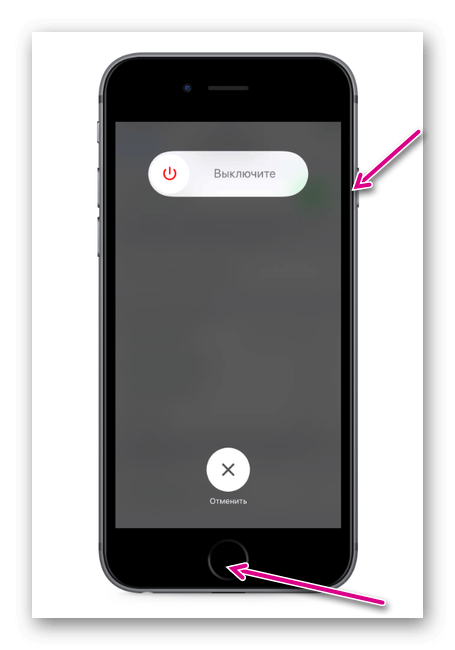
iPhone — наиболее популярный смартфон в мире. Гигантское число жителей планеты буквально бредят им. Востребованность этого электронного устройства с каждым годом все выше и выше. Именно этим и обусловлены постоянные рекорды продаж айфонов.
В связи с тем, что Айфон является технически сложным устройством, ему свойственны определенные сбои. Ничего странного в этом нет, так как трудности случаются практически при использовании любой техники. Наиболее распространенная проблема при использовании данных смартфонов – зависание, причин возникновения которого немалое количество.
Торможение или даже зависание продукта от Apple может случиться в самых различных ситуациях:
- во время телефонных звонков;
- при инсталляции приложений;
- при перемещении файловых данных и т.д.
Нередко причиной зависаний может стать замена прошивки, которые могут «неслабо» чудить. Хотя и установка штатной версии прошивки на данное устройство может привести к его зависанию. Короче говоря, Айфон зависает и многие его владельцы попросту не имеют понятия, что с этим делать.
Важно знать, что можно предпринять при зависании смартфона от Apple. Есть несколько действенных способов, которые в большинстве случае, реанимируют Ваш любимый коммуникатор. Сбои в работе случаются практически у всех операционных систем, и IOS – совсем не является исключением.
Базовые признаки зависанию устройства – не реагирование на нажатия клавиш, а также прикосновения к сенсору коммуникатора.
Возможные причины
Существует немало причин почему зависает Айфон, и самая распространенная причина такого сбоя — это конфликт программного кода некоторого приложения с частью активного кода самого устройства от Applee.
Более 90% случаев, когда зависает iPhone, происходит именно из-за программной ошибки. Если проблема не исчезает продолжительное время, или доставляет вам неудобство – стоит обратиться к специалистам.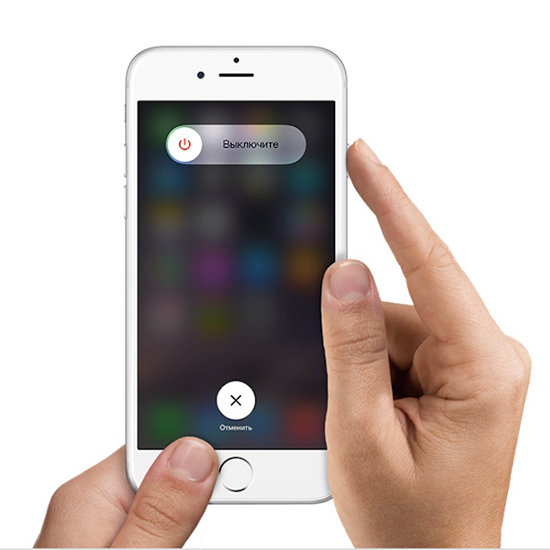 Подобная неприятность в краткие сроки может быть устранена специалистами.
Подобная неприятность в краткие сроки может быть устранена специалистами.
Видео: завис iPhone
Простое зависание
Нередко с Айфонами происходят странные случаи, когда, которая практически не проявлялась на других коммуникаторах: в один момент дисплей устройства вообще перестает реагировать на прикосновения, причем данная особенность его поведения может длиться до 30 секунд.
Некоторые владельцы данного смартфона утверждают, что данная проблема чаще всего случается при появлении всевозможных уведомлений на дисплее смартфона, но также с ней можно встретиться и на дисплее блокировки. Другая неприятная особенность — во время набора текста в программах клавиатура «зависает» и не реагирует на действия пользователя.
Много активных приложений
Зачастую зависание Айфона связано с огромным количеством активных приложений, которые заметно нагружают процессор и оперативную память. В этом случае необходимо снять наиболее ресурсоемкие приложения.
Для этого необходимо:
- возвратиться на рабочий стол нажатием кнопки «Домой», а затем дважды нажать кнопку «Домой». При этом отобразится перечень активных приложений;
- нажать и удерживать значок зависшей программы;
- при начале дрожание необходимо нажать на клавишу подтверждения действия;
- дважды нажать кнопку «Домой» и заново запустить приложение.
Не коректное обновление iOS
Каждое обновление IOS, несмотря на заверения производителей, несет в себе определенные скрытые угрозы. Безусловно, самые ключевые ошибки в ней исправляются, скорость работы также существенно выше, чем в предшествующей версии.
Однако при том что общая производительность IOS практически не изменилась, многие владельцы яблочных смартфоном жалуются на нередки его зависания.
Установлен джейлбрейк
Установленный на Айфоне Джейлбрейк нередко является причиной зависания устройства. Восстановление коммуникатора после джейлбрейка пройдет без осложнений при помощи DFU. В целом в этих действиях нет потенциальной опасности, если они реализованы правильно – айфон нормально включается, функционирует, не тормозит и не сбоит.
В целом в этих действиях нет потенциальной опасности, если они реализованы правильно – айфон нормально включается, функционирует, не тормозит и не сбоит.
Способы вывести айфон из зависания
Несмотря на все преимущества, порой яблочный смартфон может зависнуть, когда чересчур много программ запущено одновременно. Это трудность, которая может вывести из штанного функционирования наимощнейшие портативные компьютеры, а уж смартфон – тем более.
Тем не менее, даже если ваш Айфон подтормаживает и зависает, нет весомых причин для беспокойства. Главное знать, что сделать, так как он может быть элементарно реанимирован и возвращен к нормальному функционированию.
Оставить iPhone в покое
В большинстве ситуаций с зависанием коммуникатор сам вернется из повисшего состояния и начнёт штатно работать без задержек. Если этого не случилось или вам срочно необходимо воспользоваться устройством, перейдите к другому способу.
Перезагрузить кнопкой Power
Если завис Айфон, то наиболее простой способ его перезагрузки – воспользоваться кнопкой Power.
Последовательность действий такова:
Если коммуникатор совсем не отвечает на команды, и зависание продолжается достаточное количество времени, то необходимо воспользоваться альтернативным способом перезагрузки.
Для этого необходимо:
- одновременно удержать клавиши выключения и Домой в течении 10 секунд;
- появление значка яблока будет означать, что перезагрузка осуществлена успешно.
Описанный метод позволяет не только обеспечить отвисание системы, но и, вполне вероятно, исправить определенные внутренние ошибки. Но всегда следует помнить, что если имеется возможность успешно применить первым способом, который является более мягким, то рекомендуется использовать его.
Жесткий (альтернативный) метод следует применять только в самых крайних случаях и пользоваться им постоянно не нужно.
Перезагрузка без нажатия кнопки
Данный способ уместен в ситуации, когда на яблоке перестанет функционировать механическая клавиша, имеющая определенный ресурс. После этого она может выйти из строя. В яблочном коммуникаторе существует возможность управления жестами, которая и осуществит выключение устройства. Ее название «Assistive Touch » и она должна быть предварительно включена.
Для выключения устройства при помощи данной функции необходимо:
- зайти в главное меню => «Настройки» => «Основные» => «Универсальный доступ» => «Assistive Touch»;
- ползунок расположить в положение «Включено»;
- коснуться по появившейся кнопке, и после этого отобразится окно с функционалом «Assistive Touch»;
- перейти к пункту «Аппарат»;
- в активном окне выбрать пункт «Блокировка экрана». Его необходимо зажать на 2-3 секунды, после чего дисплей переключится в заблокированное положение, в котором следует осуществить «Свайп» вправо, чтобы отключения Айфона.
Зависание яблочного коммуникатора совсем не редкое явление. Рассмотренные выше способы в случае успеха позволяют выйти из положения без потерь. Однако случаются ситуации, когда операционная система устройства оказывается весьма поврежденной, что загрузка невозможна. В Windows помогает переинсталляция операционной системы, в iPhone – подход аналогичный.
В случае успеха будут восстановлены фабричные настройки и установлена актуальная версия прошивки. Но при этом будут потеряны все личные данные, такие как музыкальные композиции, видео, контактная информация и календари. В то же время, если устройство синхронизировано с iTunes, восстановить всё это можно будет в кратчайшее время.
Если и переустановка системы не решила проблему – остается только обратиться к проверенным специалистам и надеяться, что им удастся реанимировать Ваш любимый коммуникатор.
>Если вы думаете, что мобильное устройство iPhone будет работать всегда без ошибок, то мы хотим вас огорчить: любой девайс на iOS может сталкиваться с программными сбоями.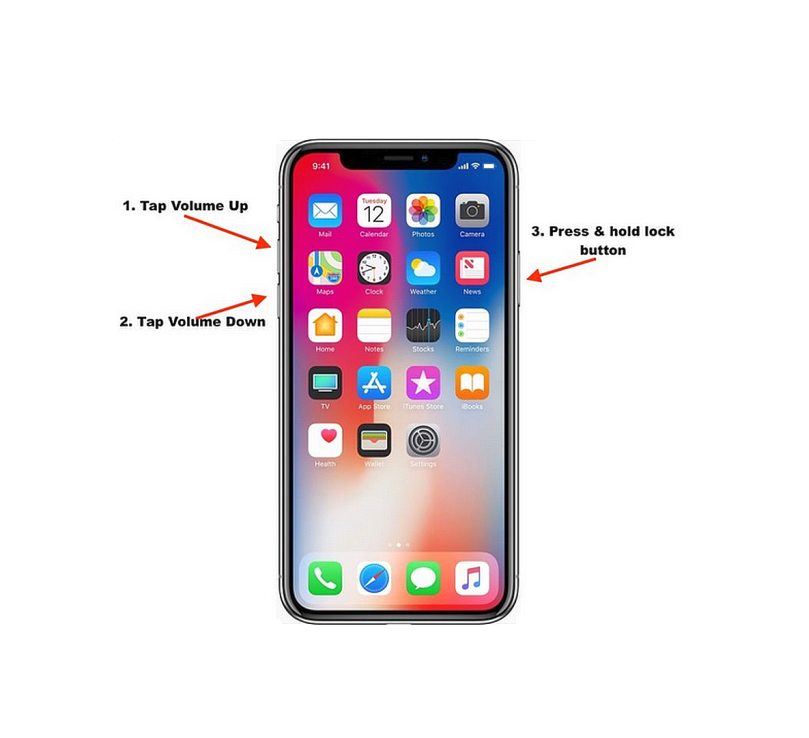 Бывают ситуации, когда завис экран на «Айфоне 4», или он реагирует, но происходит это в некорректной форме. Как правило, немногие сталкивались с подобными проблемами, а из этого можно сделать вывод, что они не знают, как поступить в такой ситуации. На самом деле есть несколько способов, с помощью которых можно решить подобную проблему, и именно о них мы сегодня поговорим. После того как вы выберите один из вариантов, сможете, следуя инструкции, без каких-либо проблем перезагрузить мобильное устройство и привести его в штатный режим.
Бывают ситуации, когда завис экран на «Айфоне 4», или он реагирует, но происходит это в некорректной форме. Как правило, немногие сталкивались с подобными проблемами, а из этого можно сделать вывод, что они не знают, как поступить в такой ситуации. На самом деле есть несколько способов, с помощью которых можно решить подобную проблему, и именно о них мы сегодня поговорим. После того как вы выберите один из вариантов, сможете, следуя инструкции, без каких-либо проблем перезагрузить мобильное устройство и привести его в штатный режим.
Свайп
Давайте первым делом разберем вопрос, как перегрузить «Айфон 4», когда он работает в нормальном режиме, а точнее, не произошло никаких зависаний, сенсор отлично реагирует, все кнопки отвечают. Вам нужно нажать клавишу выключения мобильного устройства, она же является «пробуждением». Удерживаем кнопку до тех пор, пока на экране не появятся два предложения: «Выключить телефон» или же «Отменить эту операцию». Теперь вам нужно прикоснуться пальцем к левой части указанной клавиши, которая появилась на вашем экране и, не отрывая руки, двигать вправо. Подобный жест принято называть «Свайп». Если вы все выполнили правильно, в таком случае мобильное устройство должно начать выключение.
Запуск
Теперь вам нужно дождаться момента, пока экран телефона не погаснет, после этого следует вновь нажать на кнопку включения, но не удерживать ее. Если вы все выполнили по инструкции, тогда на экране должен появиться фирменный логотип компании-производителя, и телефон спустя некоторое время будет полностью загружен.
Но что делать, если завис «Айфон 4», но подобный метод вам никак не помогает, так как клавиши не реагируют? В таком случае потребуется воспользоваться инструкцией, которую мы приведем ниже.
Завис «Айфон 4», что делать в этой ситуации
Давайте теперь разберем второй вариант перезагрузки мобильного устройства iPhone. Этот вариант можно назвать принудительным, и он подойдет в том случае, если девайс полностью или частично отказывается функционировать в стандартном режиме.
Помните о том, что свой коммуникатор вы сможете перезагрузить из любого состояния, для этого потребуется только знать, почему завис «Айфон 4», что делать с этим и как вернуть его к жизни.
Итак, вам следует нажать и удерживать сразу две основные кнопки — Power и Home. Делать это следует на протяжении определенного периода времени (не менее десяти секунд). Даже если вы будете выдерживать в нажатом состоянии эти две кнопки дольше, экран устройства должен полностью погаснуть. На следующем этапе необходимо одновременно отпустить клавиши. В некоторых случаях сразу появляется логотип компании-производителя, начинается загрузка устройства, после которой девайс начинает функционировать в стандартном режиме.
К сожалению, такого может и не произойти, но тогда от вас потребуется нажать кнопку Power и не удерживать ее.
Если у вас завис «Айфон 4», что делать вы теперь знаете, прежде всего, попробуйте использовать принудительный вариант перезагрузки. С помощью приведенного способа вы сможете выполнять описанную операцию не только для iPhone, но также и для iPad. Пользоваться этой процедурой регулярно не рекомендуется, обращайтесь к ней только в случае так как это может навредить операционной системе мобильного устройства.
Сенсорное управление
Сейчас мы рассмотрим, что делать, если не помогает попытка перезагрузки. Как вы уже наверняка знаете, управлять мобильным устройством можно и без помощи клавиш. Производители учли, что все же может пережить кнопки, но немногие знают, как таким образом включить или отключить устройство, а самое главное, как перезагрузить его, когда девайс не отвечает.
Мобильные телефоны iPhone традиционно славятся качеством и надежностью. Но даже такие отличные девайсы могут зависать и не откликаться на манипуляции с сенсором, медленно загружать программы — то есть, что называется, «тормозить». В таких случаях поможет перезагрузка iPhone.
В чем причина медленной работы?
Чаще всего телефон начинает виснуть, если установлено слишком много сторонних программ, особенно в бета-версиях (проверочных, далеко не окончательных вариантах).
Китайские телефоны iPhone страдают подобными проблемами чаще, чем модели от официальных производителей, но здесь причина заключается в слабой операционной системе и некачественном сенсоре. Помните, что сборка и комплектация китайских копий сильно отличается от оригинальных телефонов, поэтому не удивляйтесь любым «глюкам» своего девайса. И перезагрузка iPhone в этом случае не поможет.
Как сделать жесткий резет?
«Резет» означает «перезагрузка», а «жесткий резет» — это перезагрузка зависнувшего устройства, которое не реагирует ни на какие другие действия.
Перед началом подобной операции подождите пару минут и попробуйте закрыть работающие приложения. Чтобы это сделать, нажмите кнопку «Home» (она располагается внизу лицевой панели) и подержите ее не меньше 5 секунд. Если это не помогло, то остается выполнить только жесткий резет.
Принудительная перезагрузка делается одновременным нажатием двух основных кнопок телефона: «Home» и «Sleep/Wake» (находятся на верхней торцевой стороне устройства). Удерживайте их 4-5 секунд. После этого экран погаснет, телефон выключится. Через несколько секунд он самостоятельно включится и начнет работать.
Но не спешите вновь открывать прежние приложения. Подумайте, какое из них могло так выбить из строя прибор. И лучше удалите нежелательную программу, не открывая ее, тогда Айфон снова будет работать стабильно.
Если телефон перезагружается сам
Случается так, что перезагрузка iPhone происходит сама по себе, без вашего участия. Это очень неудобно, ведь устройство может выключиться в процессе телефонного разговора или при работе с важными приложениями.
Причина чаще всего — в неисправной работе аккумулятора, который был неправильно подключен к электропитанию. В результате перезагрузка iPhone начинается самостоятельно, когда батарея не может надолго сохранить заряд, а индикатор питания при этом показывает высокий его уровень или «скачет» от высокого уровня к низкому.
Нарушение работы системного питания могло произойти из-за таких ошибок:
Вы ошибочно подключали к перепутав из-за схожести разъемов. Уровень подачи тока у этих зарядок существенно отличается, что и повлекло за собой поломку батареи телефона.
Айфон заряжался в автомобиле и пострадал от нестабильной подачи тока из аккумулятора.
Устройство заряжалось от некачественной электросети с частыми перепадами или отключением напряжения (например, на даче или в сельской местности). От периодически возникающего батарея повредилась.
В данном случае только один выход — замена неисправного аккумулятора в телефоне на новый.
Как перезапустить айфон 5s если он завис. Как перезагрузить iPhone если он завис. Изменение размера шрифтов
iPhone — наиболее популярный смартфон в мире. Гигантское число жителей планеты буквально бредят им. Востребованность этого электронного устройства с каждым годом все выше и выше. Именно этим и обусловлены постоянные рекорды продаж айфонов.
В связи с тем, что Айфон является технически сложным устройством, ему свойственны определенные сбои. Ничего странного в этом нет, так как трудности случаются практически при использовании любой техники. Наиболее распространенная проблема при использовании данных смартфонов – зависание, причин возникновения которого немалое количество.
Торможение или даже зависание продукта от Apple может случиться в самых различных ситуациях:
- во время телефонных звонков;
- при инсталляции приложений;
- при перемещении файловых данных и т.д.
Нередко причиной зависаний может стать замена прошивки, которые могут «неслабо» чудить. Хотя и установка штатной версии прошивки на данное устройство может привести к его зависанию. Короче говоря, Айфон зависает и многие его владельцы попросту не имеют понятия, что с этим делать.
Важно знать, что можно предпринять при зависании смартфона от Apple. Есть несколько действенных способов, которые в большинстве случае, реанимируют Ваш любимый коммуникатор.
Сбои в работе случаются практически у всех операционных систем, и IOS – совсем не является исключением.
Базовые признаки зависанию устройства – не реагирование на нажатия клавиш, а также прикосновения к сенсору коммуникатора.
Возможные причины
Существует немало причин почему зависает Айфон, и самая распространенная причина такого сбоя — это конфликт программного кода некоторого приложения с частью активного кода самого устройства от Applee.
Более 90% случаев, когда зависает iPhone, происходит именно из-за программной ошибки. Если проблема не исчезает продолжительное время, или доставляет вам неудобство – стоит обратиться к специалистам. Подобная неприятность в краткие сроки может быть устранена специалистами.
Видео: завис iPhone
Простое зависание
Нередко с Айфонами происходят странные случаи, когда, которая практически не проявлялась на других коммуникаторах: в один момент дисплей устройства вообще перестает реагировать на прикосновения, причем данная особенность его поведения может длиться до 30 секунд.
Некоторые владельцы данного смартфона утверждают, что данная проблема чаще всего случается при появлении всевозможных уведомлений на дисплее смартфона, но также с ней можно встретиться и на дисплее блокировки. Другая неприятная особенность — во время набора текста в программах клавиатура «зависает» и не реагирует на действия пользователя.
Много активных приложений
Зачастую зависание Айфона связано с огромным количеством активных приложений, которые заметно нагружают процессор и оперативную память. В этом случае необходимо снять наиболее ресурсоемкие приложения.
Для этого необходимо:
- возвратиться на рабочий стол нажатием кнопки «Домой», а затем дважды нажать кнопку «Домой». При этом отобразится перечень активных приложений;
- нажать и удерживать значок зависшей программы;
- при начале дрожание необходимо нажать на клавишу подтверждения действия;
- дважды нажать кнопку «Домой» и заново запустить приложение.

Не коректное обновление iOS
Каждое обновление IOS, несмотря на заверения производителей, несет в себе определенные скрытые угрозы. Безусловно, самые ключевые ошибки в ней исправляются, скорость работы также существенно выше, чем в предшествующей версии.
Однако при том что общая производительность IOS практически не изменилась, многие владельцы яблочных смартфоном жалуются на нередки его зависания.
Установлен джейлбрейк
Установленный на Айфоне Джейлбрейк нередко является причиной зависания устройства. Восстановление коммуникатора после джейлбрейка пройдет без осложнений при помощи DFU. В целом в этих действиях нет потенциальной опасности, если они реализованы правильно – айфон нормально включается, функционирует, не тормозит и не сбоит.
Способы вывести айфон из зависания
Несмотря на все преимущества, порой яблочный смартфон может зависнуть, когда чересчур много программ запущено одновременно. Это трудность, которая может вывести из штанного функционирования наимощнейшие портативные компьютеры, а уж смартфон – тем более.
Тем не менее, даже если ваш Айфон подтормаживает и зависает, нет весомых причин для беспокойства. Главное знать, что сделать, так как он может быть элементарно реанимирован и возвращен к нормальному функционированию.
Оставить iPhone в покое
В большинстве ситуаций с зависанием коммуникатор сам вернется из повисшего состояния и начнёт штатно работать без задержек. Если этого не случилось или вам срочно необходимо воспользоваться устройством, перейдите к другому способу.
Перезагрузить кнопкой Power
Если завис Айфон, то наиболее простой способ его перезагрузки – воспользоваться кнопкой Power.
Последовательность действий такова:
Если коммуникатор совсем не отвечает на команды, и зависание продолжается достаточное количество времени, то необходимо воспользоваться альтернативным способом перезагрузки.
Для этого необходимо:
- одновременно удержать клавиши выключения и Домой в течении 10 секунд;
- появление значка яблока будет означать, что перезагрузка осуществлена успешно.

Описанный метод позволяет не только обеспечить отвисание системы, но и, вполне вероятно, исправить определенные внутренние ошибки. Но всегда следует помнить, что если имеется возможность успешно применить первым способом, который является более мягким, то рекомендуется использовать его.
Жесткий (альтернативный) метод следует применять только в самых крайних случаях и пользоваться им постоянно не нужно.
Перезагрузка без нажатия кнопки
Данный способ уместен в ситуации, когда на яблоке перестанет функционировать механическая клавиша, имеющая определенный ресурс. После этого она может выйти из строя. В яблочном коммуникаторе существует возможность управления жестами, которая и осуществит выключение устройства. Ее название «Assistive Touch » и она должна быть предварительно включена.
Для выключения устройства при помощи данной функции необходимо:
- зайти в главное меню => «Настройки» => «Основные» => «Универсальный доступ» => «Assistive Touch»;
- ползунок расположить в положение «Включено»;
- коснуться по появившейся кнопке, и после этого отобразится окно с функционалом «Assistive Touch»;
- перейти к пункту «Аппарат»;
- в активном окне выбрать пункт «Блокировка экрана». Его необходимо зажать на 2-3 секунды, после чего дисплей переключится в заблокированное положение, в котором следует осуществить «Свайп» вправо, чтобы отключения Айфона.
Зависание яблочного коммуникатора совсем не редкое явление. Рассмотренные выше способы в случае успеха позволяют выйти из положения без потерь. Однако случаются ситуации, когда операционная система устройства оказывается весьма поврежденной, что загрузка невозможна. В Windows помогает переинсталляция операционной системы, в iPhone – подход аналогичный.
В случае успеха будут восстановлены фабричные настройки и установлена актуальная версия прошивки. Но при этом будут потеряны все личные данные, такие как музыкальные композиции, видео, контактная информация и календари. В то же время, если устройство синхронизировано с iTunes, восстановить всё это можно будет в кратчайшее время.
В то же время, если устройство синхронизировано с iTunes, восстановить всё это можно будет в кратчайшее время.
Если и переустановка системы не решила проблему – остается только обратиться к проверенным специалистам и надеяться, что им удастся реанимировать Ваш любимый коммуникатор.
>Операционная система iOS способна годы работать без нареканий, но в определенный момент, без видимых причин, устройство зависнет и ему потребуется перезагрузка. Также перезагружать iPhone и iPad рекомендуется, например, при неправильной работе приложений. Могут возникнуть и другие ситуации, когда требуется заново запустить устройство, сбросив текущую сессию.
В iOS предусмотрено несколько способов перезагрузки устройства. Сделать это можно в обычном режиме, в экстренном (принудительная перезагрузка при зависании) и даже на iPhone или iPad, на котором не работают механические клавиши. В рамках данной статьи будут рассмотрены все способы перезагрузки смартфонов и планшетов компании Apple.
Как перезагрузить iPhone или iPad
В iPhone и iPad имеется несколько механических клавиш, одна из которых отвечает за блокировку устройства. Для обычной перезагрузки девайса необходимо ее зажать на 5-7 секунд, после чего на экране появится возможность выключить смартфон или планшет, проведя пальцем слева направо по соответствующей зоне экрана. Когда это действие будет выполнено, iPhone или iPad начнет выключаться, на что ему может потребоваться до 30 секунд.
Чтобы завершить процесс перезагрузки устройства, его необходимо включить. Для этого вновь следует зажать кнопку блокировки экрана и держать ее до тех пор, пока на дисплее не появится значок компании Apple – надкушенное яблоко. В этот момент можно отпустить кнопку и дождаться загрузки устройства, на что может потребоваться пара минут.
Как принудительно перезагрузить iPhone или iPad
В некоторых ситуациях может потребоваться экстренная перезагрузка iPhone или iPad. Например, она необходима, когда дисплей устройства не откликается на касания, и нет возможности провести пальцем по экрану, чтобы выключить девайс.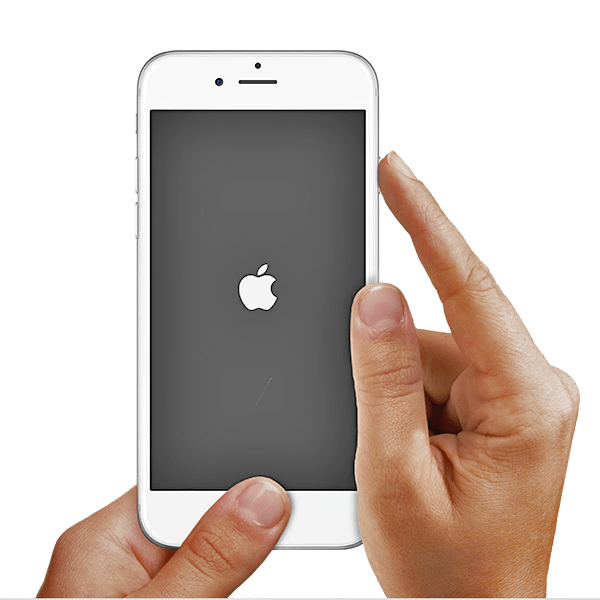 Чтобы принудительно перезагрузить iPhone или iPad потребуется сделать следующее:
Чтобы принудительно перезагрузить iPhone или iPad потребуется сделать следующее:
Важно: Компания Apple регулярно выпускает обновления прошивки для своих устройств. Согласно рекомендациям разработчиков программного обеспечения, необходимо после каждого такого обновления выполнять принудительную перезагрузку устройства, чтобы не возникало сбоев в работе системы.
Как перезагрузить iPhone или iPad без кнопок
Устройства компании Apple имеют продолжительный цикл жизни, и они выходят из строя только по вине владельца, который может уронить смартфон или планшет, в результате чего разобьется экран или треснет плата. Также при неаккуратной эксплуатации может сломаться кнопка Home или кнопка выключения iPhone и iPad. В таком случае перезагрузить устройство по описанным выше инструкциям не получится. Но и этот момент компания Apple предусмотрела, внедрив в свои сенсорные устройства функцию под названием Assistive Touch, что можно перевести как «Вспомогательные касания».
Функция Assistive Touch позволяет выполнять различные действия, в том числе и те, для которых используются механические кнопки на устройстве. С помощью вспомогательных касаний можно перезагрузить iPhone или iPad без кнопок. Для этого потребуется сперва включить Assistive Touch следующим образом:
Обратите внимание: Функцию Assistive Touch можно настроить под свои нужды. Для этого необходимо на странице ее активации нажать на «Меню верхнего уровня», после чего будет доступна возможность изменить количество значков, которые Assistive Touch в себе содержит, а также настроить команды.
Когда функция Assistive Touch будет включена, пользователь получит возможность выключить iPhone или iPad без использования кнопок.
Продукция Apple — само совершенство. Прославленные Айфоны практически не глючат, даже при интенсивном и долгом пользовании. Однако, все же у каждого владельца смартфона случается ситуация, когда требуется перезагрузка девайса. И порой совершить перезапуск системы кажется нереальным: то центральная кнопка сломана, то сенсор не реагирует на команды. Обычно, именно после перезагрузки смартфон возвращает свою работоспособность, потому вам следует всеми силами постараться выключить и включить устройство. В данной статье будут изложены все способы сделать это. Всего существует 3 метода перезагрузки.
И порой совершить перезапуск системы кажется нереальным: то центральная кнопка сломана, то сенсор не реагирует на команды. Обычно, именно после перезагрузки смартфон возвращает свою работоспособность, потому вам следует всеми силами постараться выключить и включить устройство. В данной статье будут изложены все способы сделать это. Всего существует 3 метода перезагрузки.
Если Айфон вы купили недавно, или пользовались им все время аккуратно и с соблюдением требований эксплуатации, скорее всего, он у вас полностью функционирует: работают кнопки «Power» и «Home», сенсор реагирует на команды. Это нормальный режим работы девайса.
Как перезагрузить iPhone в нормальном режиме?
Принудительная перезагрузка iPhone
Смартфон не всегда пребывает в нормальном состоянии. Если его перенагрузили или он у вас «старичок», могут возникать периодические зависания, когда гаджет ни на что не реагирует. Разработчики Apple предусмотрели и такой случай, потому сможете перезагрузить Айфон даже в сложных условиях:Такая перезагрузка системы называется принудительной, и подходит для перезапуска как iPhone, так и iPad. Принудительный перезапуск системы не очень полезен для здоровья устройства, потому если получается выключить/включить смартфон иным методом, постарайтесь обойтись без данной перезагрузки.
Последний способ подойдет для девайсов, которые работают в нормальном режиме, и лишь имеют некоторые механические повреждения — у них не работают кнопки. Важно понимать, что без участия сенсора у вас не получится перезагрузить систему описанным ниже способом.
Как перезагрузить iPhone без кнопки?
Apple предугадал все возможные обстоятельства, и предупредил проблемы, которые могут возникнуть, если вдруг перестанут работать кнопки девайса. Владельцы iPhone вполне могут обойтись с одним только рабочим дисплеем. В этом им поможет функция «Assistive Touch» — заменитель кнопочного управления. Выглядит этот сенсорный заменитель кнопок как прозрачный круг у вас на экране. При нажатии в кругу появляется ряд функций, которые ранее можно было активировать только при помощи кнопок.
При нажатии в кругу появляется ряд функций, которые ранее можно было активировать только при помощи кнопок.Активация функции Assistive Touch:
Выключение iPhone при помощи Assitive Touch
После прочтения данной инструкции вы сможете полноценно использовать девайс, не применяя кнопок Айфона. И самое главное — сможете выключать смартфон без нажатия «Power».Несколько слов в заключение
Выше описаны все возможные способы выключения и активации девайса Apple. По возможности используйте только первый и третий метод перезагрузки. Принудительно перезагружайте устройство, только если телефон полностью завис.Зависший смартфон лишает своего владельца возможности позвонить или воспользоваться каким-либо приложением. Чтобы перезагрузить Айфон и вернуть его в работоспособное состояние, достаточно выполнить несколько действий. Мы подготовили для вас пять инструкций, позволяющих вывести устройство из зависшего состояния.
Владельцы Айфонов твёрдо уверены, что их гаджеты никогда не виснут и не ломаются. Становится непонятно, почему же они ищут инструкции по перезагрузке своих смартфонов. Чтобы перезапустить компьютер, достаточно нажать на кнопку «Reset». Но на смартфонах она отсутствует. На Айфонах процедура перезагрузки выполняется посредством выключения и последующего включения. Для этого применяется кнопка «Power».
- Нажимаем и удерживаем «Power» до появления ползунка с надписью выключения.
- Смахиваем ползунок вправо и дожидаемся отключения устройства.
- Снова нажимаем на кнопку питания и дожидаемся загрузки операционной системы.
Готово – Айфон перезагружен, можно пользоваться. Процедура не вызывает сложностей даже у неопытных пользователей. Применяется она в случае небольших зависаний, не приводящих к полному отказу функциональности. Например, когда не работает какое-то приложение или замедлилось выполнение каких-либо операций (подвисают процессы).
Жёсткая перезагрузка iPhone производится тогда, когда устройство не реагирует на операции с сенсорным экраном и всем своим видом показывает, что дальше оно работать отказывается.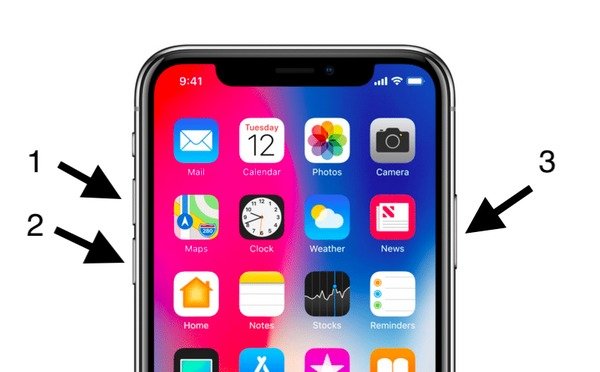 Стандартная процедура с нажатием кнопки питания не срабатывает, у пользователей возникает паника. Не стоит переживать – попробуем перезагрузить устройство принудительно. Если у вас Айфон 5 или 6 либо какая-то другая модель с механической кнопкой «Home», зажмите её вместе с «Power».
Стандартная процедура с нажатием кнопки питания не срабатывает, у пользователей возникает паника. Не стоит переживать – попробуем перезагрузить устройство принудительно. Если у вас Айфон 5 или 6 либо какая-то другая модель с механической кнопкой «Home», зажмите её вместе с «Power».
При отпускании кнопок на дисплее должно появиться надкусанное яблочко. Если это не так, нажмите на «Power». Далее начнётся загрузка операционной системы – все глюки и сбои должны пропасть.
Обратите внимание, что данный способ перезагрузки может привести к удалению данных, хранящихся в памяти Айфона.
Следующий способ поможет выключить и заново включить Айфон, если тот вдруг повис. Всё очень просто – нужно дождаться полного разряда аккумулятора. Устройство выключится, после этого подключаем к нему зарядное устройство и включаем питание. Методика немного странная, но рабочая. Недостаток – ждать придётся долго, от нескольких часов до нескольких дней (в зависимости от накопленного батареей заряда).
Вы уже знаете, как перезагрузить iPhone с помощью комбинации кнопок. Сейчас мы дадим инструкцию по перезагрузке устройства через Assistive Touch:
- Активируем Assistive Touch – проходим в «Настройка – Основные – Универсальный доступ» и включаем нужную нам функцию переключателем.
- Жмём на круглую кнопку, появившуюся на экране, и дожидаемся вывода меню;
- Выбираем пункт «Аппарат», на следующем экране нажимаем кнопку «Блокировка экрана» и удерживаем её 4 минуты.
Происходит стандартная перезагрузка, не жёсткая. Если телефон завис так, что не реагирует на экранные нажатия, воспользуйтесь инструкцией с применением комбинации кнопок.
Чтобы перезагрузить смартфоны из последних модельных линеек, воспользуйтесь следующей инструкцией – нажмите последовательно (с отжиманием) кнопки «Громкость вверх» и «Громкость вниз», после чего нажмите и удерживайте «Power». После появления на экране «яблочка» введите пароль – устройство отправится на перезагрузку.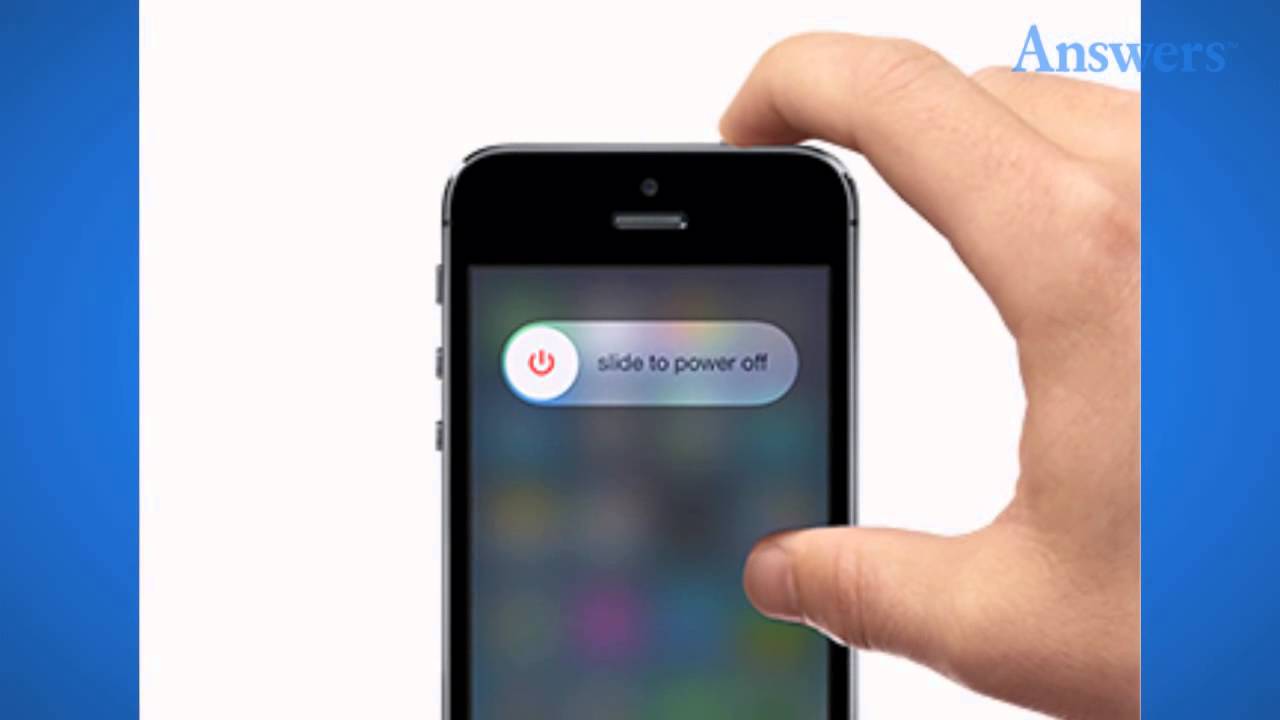
Старые модели Айфонов наделены механическими кнопками «Домой». Новые модели, такие как iPhone 7, 8 и 10, наделены сенсорами. Поэтому ловите следующий способ отправки смартфонов в ребут. Заключается он в одновременном нажатии кнопок «Громкость вниз» и питания. Появится строка «Проведите пальцем по экрану для выключения» – сделайте требуемое, при необходимости введите пароль и дождитесь перезагрузки устройства.
Что делать, если не работает экран
Завис Айфон 5S или любой другой смартфон от Apple, но не работает экран? Рекомендуем обратиться в ближайший сервисный центр. Стоимость замены кусается, зато вы получите в своё распоряжение полностью работоспособный смартфон. В случае с неработающим дисплеем перезагрузить Айфон проблематично – разве что дождаться разряда его батареи. Но если есть резервная копия, вы можете восстановить его через iTunes. Но что вы будете делать дальше, учитывая нерабочий экран?
Когда отправляться в ремонт
Если у вас получилось перезагрузить Айфон, но его работоспособность от этого не улучшилась, попробуйте восстановить его из резервной копии. Это самый верный способ вернуть смартфон в работоспособное состояние. Подключите устройство к ПК и запустите iTunes, восстановите его из последней сделанной копии. Также вы можете попробовать обновить ПО – иногда это является отличным средством для восстановления трубки.
Перезагрузить Айфон с неработающими кнопками – проблема. В этом случае рекомендуется обратиться в сервис для ремонта вашего гаджета. Обратитесь сюда и в случае с неработающим дисплеем. Ведь обращение с полумёртвым Айфоном – не из приятных. Лучше потратить несколько тысяч на услуги мастера. Обращайтесь в сервис и в том случае, если повторная перезагрузка iPhone не приводит к желаемому результату – вполне возможно, что устройству требуется профессиональный ремонт.
Жесткая и экстренная перезагрузка iPhone X – это выключение Вашего гаджета для того, чтобы выполнить рестарт работы устройства с обновленной памятью и меньшим количеством дефектов.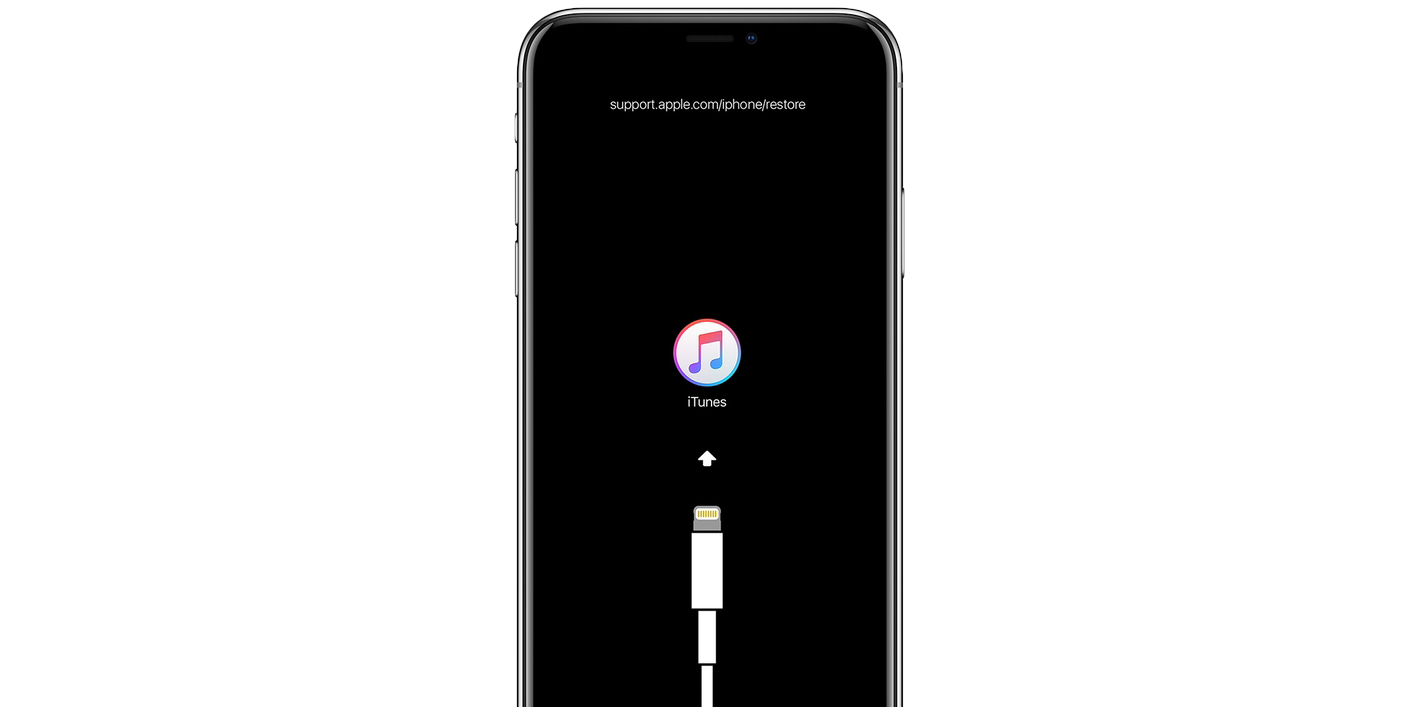 Как правило, на новых моделях приходится использовать подобный метод запуска устройства довольно часто из-за сырой версии iOS.
Как правило, на новых моделях приходится использовать подобный метод запуска устройства довольно часто из-за сырой версии iOS.
В большинстве случаев, принудительная перезагрузка позволяет избежать программных сбоев смартфона или его зависания. Описываемую операцию не следует выполнять на постоянной основе. Это крайняя мера, которая пригодится для ситуаций, когда iPhone 10 будет сильно «колбасить», или же ему не помогает обычная (soft) перезагрузка.
Обратите внимание! Описанный нами способ не уничтожает данные с Вашего смартфона, а просто заставляет его перезапускаться. Как правило, для завершения этого процесса потребуется 10 секунд.
Hard Reset или способ принудительной перезагрузки айфон х, по сравнению с другими гаджетами от Apple, выполняется чуть сложнее. Впрочем, ничего замысловатого и сложного здесь нет.
Представленную функцию сегодня называют по-разному: «принудительное и экстренное выключение», «хард ресет», «жесткий и полный ребут» и т.п. Во всех случаях речь идет о перезагрузке iPhone X, реализуемой вне рамок традиционных опций. И основной проблемой для пользователей является отсутствие кнопок «Home». Но, в этом нет ничего страшного, если следовать нашей инструкции.
Краткая инструкция
Нажимаем, а затем отпускаем кнопку «Громкость Вверх» (Volume Up).
Нажимаем, а затем отпускаем кнопку «Тише» (Volume Down).
Зажимаем боковую кнопку.
Появится экран, предлагающий отключение. Не сдвигайте бегунок в позицию Power Off (Выключения устройства). Необходимо продолжать зажимать боковую кнопку. Должен появиться черный экран. Устройство начнет перезагружаться.
Когда гаджет начнет включаться вновь, на экране появится логотип Apple.
Вместо того, чтобы удерживать несколько кнопок, Вы должны быстро «Увеличить» и «Уменьшить» громкость, но не в одно и тоже время. Запомните – их нельзя нажимать одновременно. Только после того, как Вы нажали поочередно на указанные клавиши, удерживайте боковую кнопку «Выключения» устройства или «Power».
Перезагрузить Айфон — как это сделать? Эффективные способы
iPhone является мощным аппаратом, который позволяет работать сразу со многими приложениями, наслаждаясь многозадачностью и быстрым откликом. Когда он начинает некорректно выполнять команды, на помощь приходит перезагрузка устройства.
«Зависать» Айфон может по всевозможным причинам, со многими из которых справляется банальный перезапуск гаджета. Благодаря этому способу Ваш телефон сбросит с себя весь «груз» и сможет заработать без зависаний.
Давайте узнаем, как перезагрузить Айфон. Есть два способа, как это сделать.
Методы по перезагрузке Айфона
Первый способ – простой и легкий. Нужно выполнить ряд действий:
- Нажать на кнопку «Питание», затем удерживать ее на протяжении четырех секунд.
- Когда на дисплее появится ползунок, необходимо его передвинуть вправо для выключения гаджета.
Если телефон от Apple не отвечает на команды и его невозможно перезагрузить первым способом, значит потребуется провести принудительный перезапуск. Есть действенный метод, как выключить Айфон. Он немного отличается от первого.
Второй способ – жесткий. Следует выполнить ряд таких действий:
- Нажать сразу на кнопку «Питание» и кнопку «Домой». Держать их пару секунд.
- Дождаться появления логотипа Эпл, который означает, что перезагрузка произошла.
Принудительную перезагрузку гаджета рекомендуется выполнять при возникновении любых проблем со смартфоном.
Управлять мобильными аппаратами iPhone можно и без механических кнопок. Операции, за которые отвечала «механика», можно выполнять, пользуясь жестами. Для того, чтобы активировать управление телефоном при помощи прикосновений, нужно включить «Assistive Touch».
Причины зависания устройства от Apple
Когда смартфон перестает отвечать на команды и пользователь хочет знать, как выключить Айфон, если он завис, следует сначала найти причину проблемы.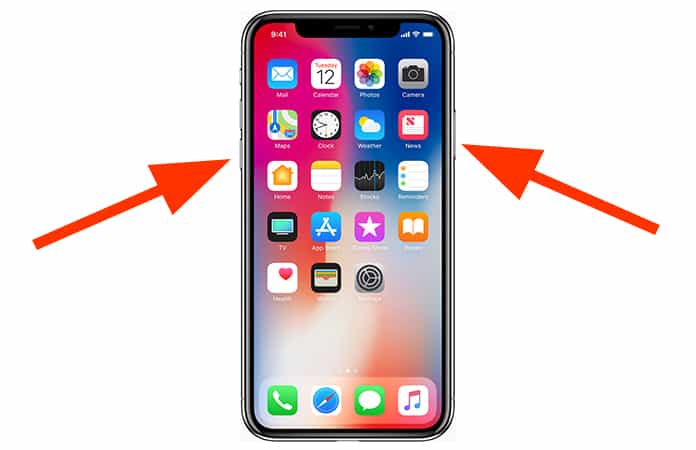
Если при включении гаджет не реагирует, например, Айфон завис на яблоке, можно попробовать перезапустить устройство самостоятельно, используя вышеописанные способы, или обратиться в сервисный центр. Если перезагрузить устройство не получилось, значит, возможно, ему требуется обновление или перепрошивка. Мастера сервисного центра «Ай-Яй-Яй» знают, что делать, если завис Айфон, как перезагрузить гаджет и какие причины могли вызвать появление данного сбоя.
Когда iPhone завис на яблоке и не включается, это может означать наличие аппаратных неисправностей. К ним относятся:
- поломка кнопки «Power»;
- проблемы с питанием аппарата;
- поломка контроллера питания;
- неисправность аккумуляторной батареи;
- проблемы с материнской платой и др.
Неисправности, связанные с аппаратными поломками, когда устройство показывает логотип Эпл, но больше никак не проявляет признаков жизни, самостоятельно устранить не получится. По этой причине многие решают не пытаться ремонтировать Айфон самостоятельно, а несут его в проверенный сервисный центр.
Как перезагрузить Айфон?
5 (100%) 1 голос(ов)Как принудительно выключить iPad | iPhone
Что делать если завис iPhone или iPad?
Как перезагрузить ipad air 2 если он завис
iPhone или iPad не включается и не реагирует на кнопки. Что делать? | Яблык
13 скрытых функций клавиатуры iOS
Как перезагрузить iPad, если он не включается. Инструкция. www.first-remont.ru/ipad/
Инструкция. www.first-remont.ru/ipad/
Как перезагрузить iPad или iPhone если они «зависли»
Принудительная перезагрузка iPhone / iPad
Как перезагрузить iPhone …? Если он завис, или не работает экран.
Как ВЫКЛЮЧИТЬ и ВКЛЮЧИТЬ iPhone БЕЗ КНОПКИ ПИТАНИЯ (POWER)?
Что делать если завис IPhone? Способы перезагрузки
Также смотрите:
- Что делать если забыл логин и пароль на Айфоне
- Проблема с экраном iPhone 5c
- Из чего сделана камера Айфон 5S
- До какой версии можно откатить iPhone 4S
- Топ бесплатных приложений и игр для iPhone
- Установка wats up на iPad
- Скинуть книги с компа на Айпад
- На Макбуке не работает facetime
- iPhone 5 слишком быстро заряжается
- joyetechelektronik sigaralar
- Можно ли поменять touch ID на iPhone 5S
- Нужен ли антивирус для Макбука
- Ремонт зарядного устройства Макбук
- Подключение iPhone к audio 20
- На Айфоне пропал звук без наушников
Как перезагрузить iPhone
Как перезагрузить iPhone
Содержание
- 1 Как перезагрузить iPhone
- 2 Штатная перезагрузка iPhone
- 3 Принудительная перезагрузка
- 4 Как перезагрузить Айфон без кнопки блокировки
- 5 Перезагрузка новых версий iPhone
- 6 Для чего нужна перезагрузка
- 7 Как выключить iPhone, если он завис и не работает экран
- 8 Перезагрузка Айфона в стандартном режиме
- 9 Мягкая перезагрузка
- 10 Жесткая перезагрузка устройства
- 11 Выключение Айфона без кнопок
- 12 Нестандартные способы перезагрузки устройства
- 13 Как перезагрузить Айфон X, 8, 7, 6, SE двумя кнопками, если он завис?
- 14 Какая разница между мягкой и жесткой перезагрузкой Айфон/Айпад?
- 15 Как принудительно перезапустить Айфон или Айпад?
- 16 Как сделать мягкую перезагрузку Айфон X, 8, 7, 6, SE и Айпад?
- 17 Как перезагрузить Айфон 8 или 10 (X), если завис экран?
- 18 Как перезагрузить Айфон 7 и 7 Plus, двумя кнопками, если завис?
- 19 Как перезагрузить Айфон 6s, 6, SE, 5s, 5, 4s, 4, если он завис?
- 20 Что делать, если принудительный перезапуск не помог решить проблему?
- 21 Как перезагрузить iPhone, перевести его в режим восстановления или DFU
- 22 Как перезагрузить iPhone
- 23 Как перевести iPhone в режим восстановления
- 24 Как перевести iPhone в режим DFU
Функция перезагрузки предусмотрена во многих электронных устройствах, в том числе и в смартфонах. Она позволяет восстановить функциональность программного обеспечения и избавиться от ошибок. Как перезагрузить Айфон, если тому требуется перезагрузка? Несмотря на отсутствие специально выделенной кнопки, мы можем перезапустить смартфон с помощью других средств. Также предусмотрены программные средства перезагрузки, о чем пойдет речь в нашем подробном обзоре.
Она позволяет восстановить функциональность программного обеспечения и избавиться от ошибок. Как перезагрузить Айфон, если тому требуется перезагрузка? Несмотря на отсутствие специально выделенной кнопки, мы можем перезапустить смартфон с помощью других средств. Также предусмотрены программные средства перезагрузки, о чем пойдет речь в нашем подробном обзоре.
Штатная перезагрузка iPhone
Несмотря на отсутствие аппаратной кнопки «Reset», возможность перезагрузить iPhone все-таки есть. Штатная перезагрузка осуществляется путем выключения и повторного включения смартфона. Для этого нужно нажать на кнопку питания и удерживать ее на протяжении 10 секунд – после этого на экране появится красная кнопка выключения, которую нужно «смахнуть» вправо. Спустя несколько секунд смартфон выключится.
Штатная перезагрузка методом выключения происходит в два этапа – сначала производится выключение смартфона, а потом его включение. Для того чтобы включить смартфон, необходимо зажать кнопку питания и держать ее нажатой до появления логотипа Apple. Через некоторое время операционная система запустится в обычном режиме. Этот способ является одним из самых простых, но он не сработает в том случае, если на смартфоне сломалась кнопка питания/блокировки.
Принудительная перезагрузка
Мы уже знаем, как перезагрузить Айфон, если нарушилась его функциональность – нужно выключить его и снова включить. Но что делать, если после удержания кнопки питания ничего не происходит? Как перезагрузить iPhone, если он не хочет реагировать на действия пользователя? Не стоит отчаиваться – мы можем отправить устройство на принудительную перезагрузку. Она срабатывает в 99% случаев, позволяя перезапустить операционную систему Айфона и восстановить ее нормальную работу.
Как перезагрузить Айфон, если он повис намертво и не хочет выключаться? Ответ прост – зажимаем кнопку питания и кнопку «Домой», удерживаем 10 секунд. Спустя 10 секунд устройство отправится на перезагрузку, а на его дисплее появится логотип Apple. Как только перезагрузка завершится, вы сможете увидеть рабочий стол своего устройства. Именно так и нужно поступать в тех случаях, когда смартфоны перестают реагировать на стандартные пользовательские действия.
Как только перезагрузка завершится, вы сможете увидеть рабочий стол своего устройства. Именно так и нужно поступать в тех случаях, когда смартфоны перестают реагировать на стандартные пользовательские действия.
Аналогичным образом производится перезагрузка планшетных компьютеров iPad, которые мало чем отличаются от смартфонов от американского производителя Apple.
Как перезагрузить Айфон без кнопки блокировки
Нормальная и принудительная перезагрузки осуществляются путем нажатия штатных кнопок. Как перезагрузить Айфон, если кнопка питания не работает? Если произошла поломка кнопки питания/блокировки или кнопки домой, работать с устройством будет крайне затруднительно, а то и вовсе невозможно. Тем не менее, перезагрузить Айфон со сломанной кнопкой блокировки все-таки можно.
Для этого необходимо:
- Пройти в «Настройки – Основные – Универсальный доступ»;
- Активировать функцию «Assistive Touch»;
- Нажать на программную кнопку, появившуюся на экране;
- Выбрать пункт «Аппарат»;
- В открывшемся меню нажать и удерживать пункт «Блокировка экрана»;
- «Смахнуть» вправо кнопку «Выключить» (по аналогии с обычной перезагрузкой).
После этого смартфон выключится. Для повторного включения подсоедините к нему зарядное устройство.
Все эти мучения с программной перезагрузкой без кнопки не оправданы. Отсутствие возможности нормально пользоваться смартфоном – это большой минус. Поэтому мы рекомендуем обратиться в ближайший сервисный центр по вопросу ремонта. Специалисты сервиса вскроют смартфон, заменят кнопку питания/блокировки, соберут устройство и возвратят его в работоспособном состоянии. После этого вы сможете нормально пользоваться своим смартфоном и перезагружать его по мере необходимости в штатном режиме.
Еще один извращенный способ отправить Айфон на перезагрузку – дождаться полного разряда аккумуляторной батареи. На определенном этапе, когда заряда батареи будет не хватать для нормальной работы устройства, Айфон отключится.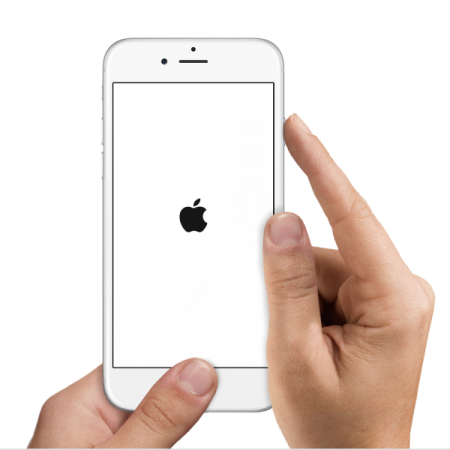 Этот способ является рабочим, но мы настоятельно рекомендуем вам обратиться в сервисный центр и отремонтировать сломавшуюся кнопку. Тем более что стоит такой ремонт не так уж и дорого.
Этот способ является рабочим, но мы настоятельно рекомендуем вам обратиться в сервисный центр и отремонтировать сломавшуюся кнопку. Тем более что стоит такой ремонт не так уж и дорого.
Если ваш смартфон находится на гарантии, и вы уверены, что кнопка сломалась самостоятельно, а не в результате неаккуратных пользовательских действий, вы можете сдать смартфон в магазин, с целью дальнейшей передачи на гарантийный ремонт в авторизованный сервисный центр.
Перезагрузка новых версий iPhone
Новые смартфоны – новые сложности с перезагрузкой. В iPhone 7 нет привычной кнопки перезагрузки, так как её заменили сенсорной. В процессе перезагрузки она теперь не участвует. Но это только облегчает задачу – чтобы перезагрузить iPhone 7, зажмите одновременно кнопки питания и уменьшения громкости. Через несколько секунд экран погаснет, затем на нём появится фирменное яблочко – смартфон пошёл на перезагрузку.
Перезагрузка iPhone 8 и iPhone 8 Plus выполняется по странной схеме – сначала нажимаем и сразу же отпускаем кнопку увеличения громкости, затем кнопку уменьшения громкости, после чего нажимаем и удерживаем кнопку питания. В ответ на эти действия операционная система отправится на принудительную перезагрузку. Аналогичным образом перезагружаются iPhone Xs и iPhone Xr.
Для чего нужна перезагрузка
Смартфоны Apple iPhone работают на базе сложной операционной системы. Возникающие в процессе ее работы сбои приводят к нарушению нормальной функциональности устройств – возникают многочисленные ошибки в приложениях, нарушается работа отдельных модулей. В отдельных случаях смартфоны повисают намертво, полностью теряя функциональность.
Что позволяет сделать перезагрузка?
- Перезапустить операционную систему Айфона;
- Избавиться от программных ошибок и сбоев в iOS;
- Нормализовать выполнение отдельных программ;
- Сбросить кэш устройства;
- Восстановить функциональность аппаратных модулей.

То есть, здесь работает известная поговорка «Семь бед – дави ресет». Как перезагрузить Айфон 5s, 6s и любую другую версию Айфона, если в нем нет кнопки аппаратного сброса? Не стоит волноваться – есть другие способы отправить смартфон на перезагрузку, о чем пойдет речь дальше.
tarifkin.ru
Как выключить iPhone, если он завис и не работает экран
время чтения: 3 минуты
В статье подробно разобраны варианты ответа на вопрос, как выключить Айфон, если он завис. Описанные методы перезагрузки подойдут для любой модели и версии смартфона.
Иногда гаджеты Apple самопроизвольного выключаются. Такое часто случается с устаревшими моделями или на сильном морозе. Телефон не реагирует на удержание кнопок, а экран остается черным.
Испуганный пользователь нередко спрашивает, как выключить Айфон, если он завис. Ниже приведен список действенных способов выведения смартфона из зависшего состояния.
Перезагрузка Айфона в стандартном режиме
Стандартный способ перезагрузить Айфон если не работает экран:
- Нажать и удержать 2-3 секунды кнопку Power в верхней части корпуса.
- На дисплее появится надпись “Выключить”.
- Провести слева направо по направлению указателя.
- Если все выполнено правильно, устройство выключится.
- Чтобы вернуть его в рабочее состояние, необходимо снова удержать кнопку Power.
Такой способ безопасен для всех файлов и приложений, загруженных в телефон.
Мягкая перезагрузка
Перезагрузить Айфон, если не работает экран, возможно, не стерев с него всю информацию. Для этого производится мягкая перезагрузка устройства:
- Зажать кнопки «Домой» и Power.
- Удержать кнопки на 5-6 секунд, пока дисплей не погаснет.
- Не дожидаясь появления логотипа Apple на экране, отпустить кнопку.
- Включить, следуя стандартному методу.
Жесткая перезагрузка устройства
Пользователи Айфона могут наблюдать полное зависание гаджета, когда ни нажатие на кнопки, ни прикосновение к экрану не дает результата. Как перезагрузить Айфон, если экран завис и не работает:
Как перезагрузить Айфон, если экран завис и не работает:
- На Айфоне 4/5/6/7 необходимо зажать две кнопки сразу — «Домой» и Power.
- Некоторые модели смартфона реагируют на другую комбинацию клавиш — Power и кнопку уменьшения громкости.
- Удерживать их 10-15 секунд.
- Отпустить клавиши и дождаться «яблока» на экране.
- Если логотип не появился, повторить все действия снова, удержать клавиши на 20-30 секунд.
- Чтобы включить гаджет, нужно долго удерживать кнопку включения.
Данный метод принудительно завершает работу устройства, поэтому некоторые файлы могут быть утеряны. Прибегать к жесткой перезагрузке следует только при отсутствии иных вариантов.
Выключение Айфона без кнопок
Существует способ перезагрузить Айфон, если не работает экран без использования комбинации клавиш. Для этого нужно подключение функции Assistive Touch:
- Найти в «Настройках» вкладку «Основные», «Универсальный доступ».
- Сделать функцию активной.
Перезагрузка без кнопок:
- Нажмите на дисплей в пределах функции.
- На рабочем столе появится меню, необходимо выбрать значок «Блокировать экран».
- Устройство выключится после нажатия на стандартную комбинацию клавиш.
- Включите гаджет.
Нестандартные способы перезагрузки устройства
Существуют и другие, более оригинальные методы, перезагрузить Айфон:
Шрифты
- Зайти в «Настройки», «Основные», затем в «Универсальный доступ».
- Активизировать кнопку «Жирный шрифт».
- Далее телефон предложит совершить перезагрузку, ее необходимо выполнить.
Сброс сетевых настроек
- Чтобы за несколько секунд отключить устройство, нужно зайти в «Настройки».
- В «Основные» выбрать функцию сброса настроек сети.
- Далее ввести пароль блокировки и перезагрузить телефон.
Перезагрузка при неисправности одной из кнопок
- Скачать приложение «Активатор».

- Запустить приложение на главном экране.
- Нажать «В любом случае».
- Выбрать жест, с помощью которого в дальнейшем можно будет перезагрузить устройство.
В статье представлены инструкция: что делать если Айфон завис и не работает. Они подходят для любой версии и модели устройства.
iphone-gps.ru
Как перезагрузить Айфон X, 8, 7, 6, SE двумя кнопками, если он завис?
Что делать если Айфон завис, черный экран и сенсор не реагирует на нажатия? Причины перезагрузки Айфон, не зависимо от версии, могут быть совершенно разными. Они могут начинаться с безобидного обновления программного обеспечения, которое требует перезагрузку для завершения установки, так и неприятные ситуации, когда смартфон зависает и перестает реагировать на любое ваше действие.
Способы перезагрузки разных моделей Айфон и Айпад немного различаются (особенно сложной является процедура для iPhone 8 и iPhone X). В этой статье мы покажем, как перезагрузить любую версию Айфона (X, 8, 7, 6, SE, 5, 4) или Айпада.
Какая разница между мягкой и жесткой перезагрузкой Айфон/Айпад?
Говоря абстрактно, мягкий и жесткий перезапуск смартфона – это одно и то же. Они выполняют одну и туже функцию, а именно: «выключение и включение телефона». Однако стоит отметить несколько нюансов, которые их различают:
• Мягкая перезагрузка – это способ перезагрузки смартфона (и не только), при котором ваше устройство все еще откликается на нажатия. Зачастую его используют при подлагиваниях смартфона, с целью очистить память и завершить работу фоновых приложений.
• Жесткая перезагрузка — это процесс принудительной перезагрузки устройства, при намеренном (или ненамеренном) полном отключении питания. Используется в случаях, когда устройство зависло и не реагирует на любые попытки взаимодействия с ним.
Как принудительно перезапустить Айфон или Айпад?
Если ваш iPhone или iPad перестал реагировать на нажатие кнопок или выключился и больше не включается, то еще не все потеряно. На устройствах с iOS существует способ решить проблему, когда в нормальном режиме запуск осуществить не удается.
На устройствах с iOS существует способ решить проблему, когда в нормальном режиме запуск осуществить не удается.
Тем не менее, как мы уже отмечали, схема процедуры зависит от модели телефона. В случае iPhone 8 и X процесс усложняется из-за физического отсутствия кнопки возврата на домашнюю страницу, которая используется для принудительного перезапуска на других устройствах Apple. Фактически, новые iPhone 8 и X имеют усложненную процедуру принудительной перезагрузки, которая будет описана ниже.
Как сделать мягкую перезагрузку Айфон X, 8, 7, 6, SE и Айпад?
Для того, чтобы выключить и вновь включить iPhone, вам нужно только нажать и держать кнопку выключения питания, которая находится либо сбоку, либо в верхней части устройства, в зависимости от его модели и размера (Apple перенесла эту кнопку вбок после начала производства увеличенных моделей iPhone, начиная с iPhone 6). У всех моделей iPad кнопка расположена в верхней части устройства.
1. Нажмите кнопку выключения питания и удерживайте ее несколько секунд.
2. Дождитесь появления на экране надписи: «Проведите пальцем для выключения» (Slide to Power Off).
3. Проведите пальцем по экрану.
4. Снова нажмите на кнопку для включения телефона.
5. Для идентификации вам нужно будет ввести пароль, даже если обычно вы использовали для этого отпечаток пальца.
Если этот метод не работает, то, возможно, необходимо провести принудительный перезапуск. Далее мы объясним, как это сделать.
Как перезагрузить Айфон 8 или 10 (X), если завис экран?
Если вы хотите перезапустить одну из последних моделей iPhone, то это сделать не так просто. Выполнить перезапуск еще труднее, чем в случае iPhone 7. Apple изобрела новую, гораздо более сложную процедуру, однако и она не является критичной.
Вот, что нужно сделать:
1. Быстро нажмите и отпустите кнопку увеличения громкости.
2. Быстро нажмите и отпустите кнопку уменьшения громкости
3.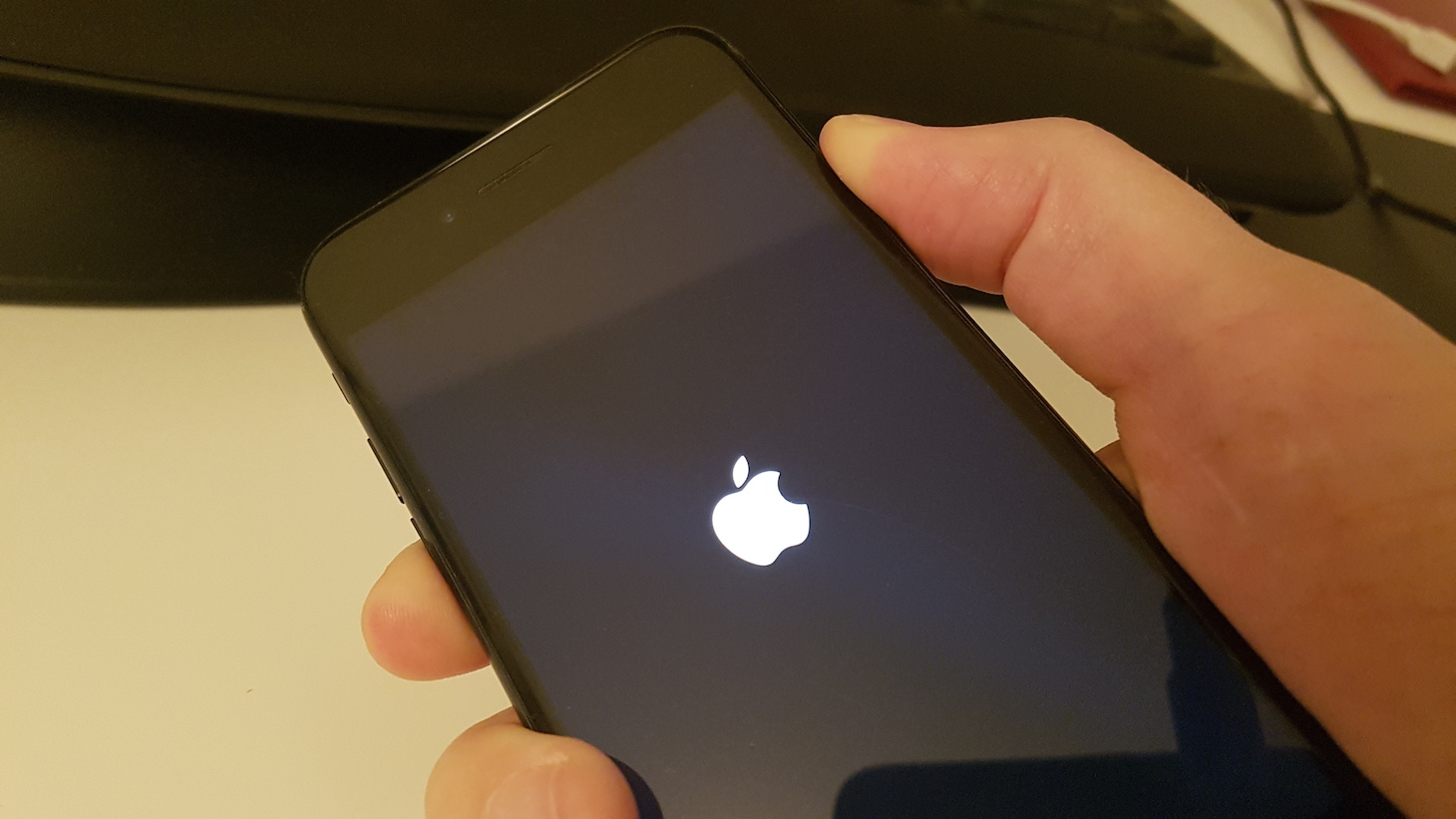 Нажмите и удерживайте кнопку выключения питания (с другой стороны) до появления логотипа Apple.
Нажмите и удерживайте кнопку выключения питания (с другой стороны) до появления логотипа Apple.
4. Вам нужно будет ввести пароль, даже если до этого вы проходили идентификацию по отпечатку пальца.
Как перезагрузить Айфон 7 и 7 Plus, двумя кнопками, если завис?
iPhone 7 и его собрат 7 Plus были первыми устройствами в линейке iPhone, на которых физически отсутствовала кнопка возврата на домашний экран. Как и в поздних моделях, в телефонах 7 серии использовалась тактильная кнопка, которая реагировала на прикосновение к ней жужжанием, имитируя нажатие.
Так как это была программная кнопка, то при зависании телефона она переставала функционировать. Именно поэтому Apple пришлось разработать новый алгоритм перезапуска без задействования кнопки возврата на домашний экран.
1. Нажмите кнопку выключения питания/блокировки с правой стороны телефона.
2. Одновременно нажмите и удерживайте кнопку уменьшения громкости с левой стороны телефона.
3. Дождитесь появления логотипа Apple (может появиться надпись: «Проведите пальцем по экрану для выключения» (Slide to Power Off ), но вам нужно продолжать удерживать кнопки, и телефон пропустит этот шаг), далее начнется загрузка устройства.
4. Вам нужно будет ввести пароль, даже если до этого вы проходили идентификацию по отпечатку пальца.
Смотрите также: Как скрыть текст SMS-сообщения? | Как раздать интернет через Айфон?
Как перезагрузить Айфон 6s, 6, SE, 5s, 5, 4s, 4, если он завис?
Пожалуй принудительная перезагрузка этих моделей является самой простой:
1. Одновременно удерживайте клавишу возврата на домашнюю страницу (единственную на передней панели iPhone и iPad) и клавишу выключения питания.
2. Не отпускайте кнопки до появления логотипа Apple.
3. Теперь отпустите кнопки и дайте устройству загрузиться.
4. Вам нужно будет ввести пароль, даже если до этого вы проходили идентификацию по отпечатку пальца.
Это называется принудительным перезапуском (иногда жесткой перезагрузкой).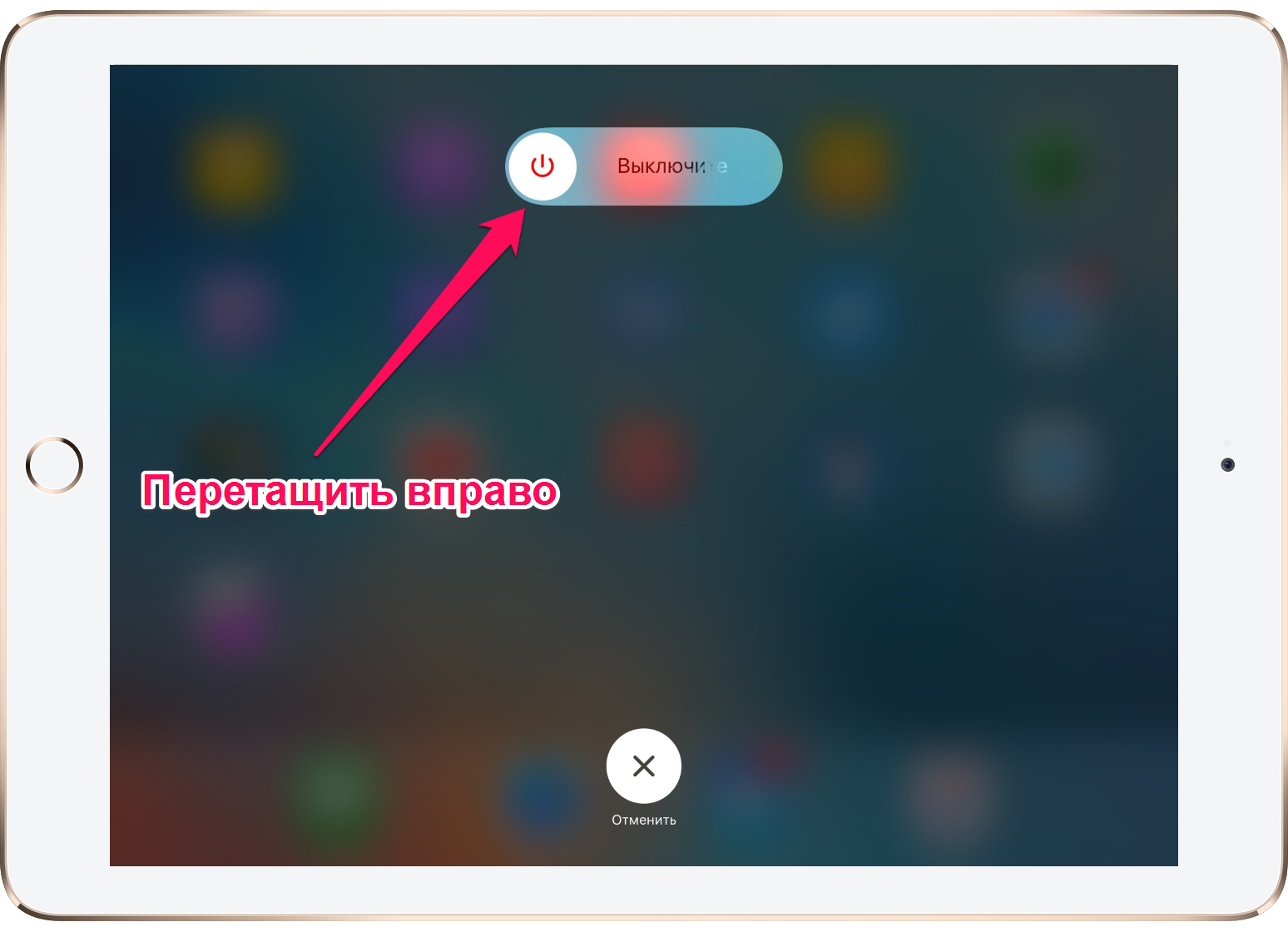 Он помогает разрешить большинство проблем, возникающих при работе телефона. Если же все по-прежнему работает не так, как должно, то, возможно, вам стоит откатить настройки iPhone, так как некоторые файлы могут быть повреждены, и их запуск вызывает зависание.
Он помогает разрешить большинство проблем, возникающих при работе телефона. Если же все по-прежнему работает не так, как должно, то, возможно, вам стоит откатить настройки iPhone, так как некоторые файлы могут быть повреждены, и их запуск вызывает зависание.
Что делать, если принудительный перезапуск не помог решить проблему?
В более серьезных случаях эффективным может оказаться возврат к заводским настройкам. Это означает, что ваш телефон вернется к тому состоянию и с теми настройками, которые были установлены на изначально (при первом включении устройства).
Если даже это не поможет, то вам следует обратиться в ближайший сервисный центр Apple. К сожалению, это часто оборачивается возвратом отремонтированного телефона, в котором все данные были отформатированы. Именно поэтому лучше заранее сохранить их в iCloud и iTunes. После устранения проблемы вы сможете спокойно восстановить все данные.
qfos.ru
Как перезагрузить iPhone, перевести его в режим восстановления или DFU
Пошаговые инструкции для разных моделей.
Как перезагрузить iPhone
Перезагрузка может понадобиться, если смартфон завис и не реагирует на нажатия.
Как перезагрузить iPhone X, XS и XR
- Быстро нажмите и отпустите кнопку увеличения громкости.
- Быстро нажмите и отпустите кнопку уменьшения громкости.
- Нажмите и удерживайте боковую кнопку до появления логотипа Apple на экране.
Как перезагрузить iPhone 8
- Зажмите боковую кнопку и кнопку увеличения громкости.
- Удерживай их до появления логотипа Apple на экране.
Как перезагрузить iPhone 7
- Зажмите боковую кнопку и кнопку уменьшения громкости.
- Удерживайте их до появления логотипа Apple на экране.
Как перезагрузить iPhone 6s и 6
- Зажмите боковую кнопку и кнопку «Домой».
- Удерживайте их до появления лотоготипа Apple.
Как перезагрузить iPhone SE, 5s и более ранние модели
- Зажмите верхнюю кнопку и кнопку «Домой».

- Удерживайте их до появления лотоготипа Apple.
Как перевести iPhone в режим восстановления
Режим восстановления используется, когда возникают ошибки при обновлении и перепрошивке смартфона.
- Установите последнюю версию iTunes и закройте приложение.
- Подключите iPhone к компьютеру с помощью кабеля.
- Перезагрузите свой смартфон так, как описано выше, и дождитесь экрана подключения к iTunes.
- Согласитесь с предложением выполнить восстановление или обновление.
Как перевести iPhone в режим DFU
Если не помогает вообще ничего, на помощь приходит режим DFU. Это особое состояние устройства, необходимое для полной переустановки системы.
- Подключите iPhone к компьютеру и запустите iTunes.
- Полностью отключите смартфон.
- На iPhone 7, 8, X и более новых моделях нажмите и удерживайте боковую кнопку 3 секунды. Не отпуская её, нажмите клавишу уменьшения громкости и удерживайте обе кнопки ещё 10 секунд.
На iPhone SE, 6s и более ранних версиях нажмите и удерживайте кнопку включения (боковую или верхнюю — в зависимости от модели) 3 секунды. Не отпуская её, нажмите кнопку «Домой» и удерживайте обе клавиши ещё 10 секунд. - Если всё сделано верно, экран погаснет и будет оставаться чёрным. iTunes определит iPhone в режиме восстановления.
lifehacker.ru
Перезагрузка iPhone X, 8, 7, 6, SE двумя кнопками, если он завис
Содержание
- 1 В чем отличие «мягкой» и «жесткой» перезагрузки?
- 2 Принудительная перезагрузка iPhone и iPad: как активировать?
- 3 «Жесткий» перезапуск iPhone 8, X, если завис экран
- 4 «Мягкий» перезапуск iPhone X, 8, 7, 6, SE, iPad
- 5 Перезагрузку iPhone 7, Plus с помощью двух кнопок
- 6 Что делать, если завис iPhone 6, 6S, SE, 5S, 5, 4S, 4
- 7 Принудительная перезагрузка не помогла: что делать?
Перезагрузка iPhone X может понадобиться в том случае, если экран устройства перестал отвечать на прикосновения, нажатие основных кнопок.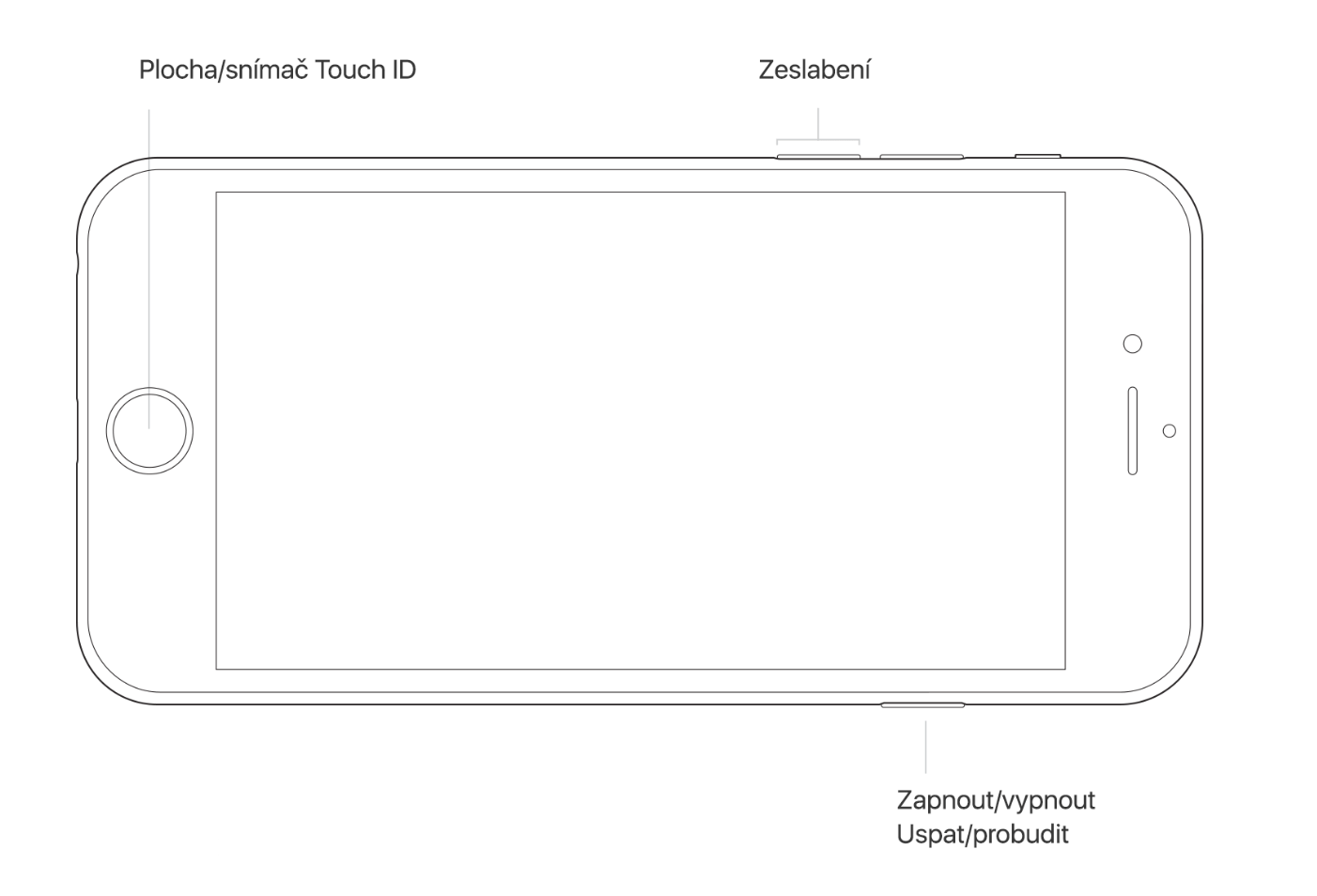 По каким причинам может зависнуть телефон и стать неотзывчивым? Причин на это может быть несколько, например, программный или аппаратный сбой работы. Способы перезагрузки продукции Apple до недавних пор были простыми и понятными. С выходом «десятки» пользователи столкнулись с первыми трудностями обращения с телефоном, ведь таких кнопок, как «Home» и «Sleep /Wake» на корпусе нового устройства больше нет. В этой статье расскажем, как осуществляется принудительная перезагрузка iPhone X и других моделей.
По каким причинам может зависнуть телефон и стать неотзывчивым? Причин на это может быть несколько, например, программный или аппаратный сбой работы. Способы перезагрузки продукции Apple до недавних пор были простыми и понятными. С выходом «десятки» пользователи столкнулись с первыми трудностями обращения с телефоном, ведь таких кнопок, как «Home» и «Sleep /Wake» на корпусе нового устройства больше нет. В этой статье расскажем, как осуществляется принудительная перезагрузка iPhone X и других моделей.
В чем отличие «мягкой» и «жесткой» перезагрузки?
Оба вида перезагрузки предназначены для выключения телефона с последующим автоматическим включением. Как таковой разницы между ними нет, единственное, что их отличает – способ активации. Также стоит отметить некоторые немаловажные нюансы:
- «Мягкую» перезагрузку в основном применяют в случаи небольших подлагиваний смартфона. Такой способ помогает закрыть все фоновые приложения и прекратить их чрезмерное потребление ресурсов. В целом говоря – отличный способ для освобождения оперативной памяти девайса
- «Жесткая» – это принудительная перезагрузка iPhone X, которая отличается тем, что устройство полностью отключается. Именно так удается устранить наиболее серьёзные сбои в работе, когда любые попытки взаимодействия с устройством оборачиваются провалом.
В зависимости от тяжести ситуации выбирается тот или иной способ «перезапуска» смартфона.
Принудительная перезагрузка iPhone и iPad: как активировать?
В зависимости от модели устройства способ активации функции будет отличаться. Однако до выхода «десятого» Айфона способ перезагрузки всех устройств был одинаков: достаточно было зажать кнопку «Sleep/ Wake» после чего выбрать необходимое действие. Отсутствие этой кнопки усложняет процедуру. Но, можно с уверенностью сказать, что привыкание к новшеству – дело времени.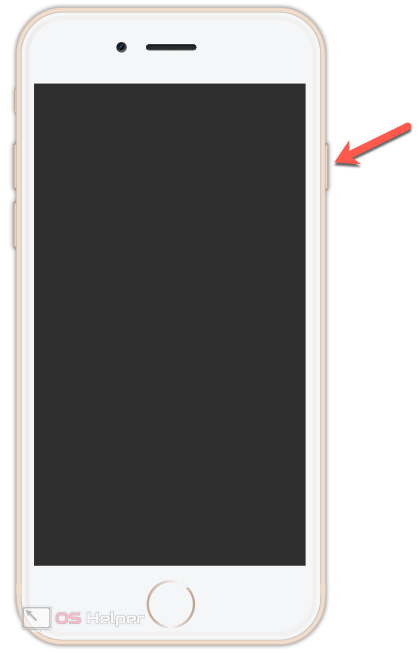 С выходом iOS 11 в настройках устройства появилась кнопка для перезагрузки девайса. Такой способ теперь считается основным. Но подойдет он в том случае, если смартфон все еще отзывается на действия пользователя, лишь слегка подтормаживая. А как сделать жесткую перезагрузку iPhone X, если флагман никак не реагирует?
С выходом iOS 11 в настройках устройства появилась кнопка для перезагрузки девайса. Такой способ теперь считается основным. Но подойдет он в том случае, если смартфон все еще отзывается на действия пользователя, лишь слегка подтормаживая. А как сделать жесткую перезагрузку iPhone X, если флагман никак не реагирует?
«Жесткий» перезапуск iPhone 8, X, если завис экран
Непривычная методика активации функции на первых порах вызывает сложности. Но, стоит всего лишь несколько раз проделать данную операцию, как даже такой трудоёмкий способ становится понятным и доступным.
- Быстро нажмите и сразу же отпустите кнопку увеличения громкости
- Таким же образом нажмите и отпустите кнопку уменьшения громкости
- Зажмите и удерживайте кнопку с противоположной стороны девайса до появления на экране логотипа компании Apple
- В случае необходимости введите пароль
Вот таким немного замысловатым методом осуществляется полная перезагрузка iPhone X и последних устройств компании Apple.
«Мягкий» перезапуск iPhone X, 8, 7, 6, SE, iPad
У всех моделей iPad кнопка питания расположена сверху корпуса. Начиная с «шестого» Айфона в смартфонах она переместилась с верхней части в боковую. Поэтому в зависимости от модели вашего устройства необходимо зажимать кнопку питания, расположенную либо сверху, либо сбоку. В целом методика «мягкой» перезагрузки телефона проводится следующим способом:
- Зажмите «питание» на несколько секунд и дождись появление на экране слайдера
- Проведите пальцем влево по слайду «Slide to Power Off»
- После выключения смартфона, вновь зажмите «питание» для последующего включения
- В случае необходимости введите пароль
Проделать эти действия получится в том случае, если тачскрин устройства отвечает на пользовательские действия. Если этого не происходит, прибегните к принудительному жесткому перезапуску, описанному выше.
Перезагрузку iPhone 7, Plus с помощью двух кнопок
«Семерка» по факту стала первым устройством в линейке продукции Apple, обрекшей тактильную кнопку «Домой», ставшей в большей мере частью операционной системы, нежели структурным компонентом смартфона. Нововведение привело к небольшим проблемам, а именно к тому, что в случае программного сбоя ОС она также отказывалась корректно работать, препятствуя активации «жесткой» перезагрузки. Инженерами купертиновской корпорации для таких случаев был разработан следующий алгоритм действий:
- С правой стороны телефона зажмите кнопку выключения питания
- Одновременно нажмите кнопку, отвечающую за уменьшение громкости, расположенную с левой стороны
- Дождитесь появления логотипа «яблока»
- Введите пароль, если потребует система
Плавно переходим от сложного к простому. Теперь рассмотрим инструкцию по перезапуску «шестого» Айфона и более ранних версий.
Что делать, если завис iPhone 6, 6S, SE, 5S, 5, 4S, 4
Принудительная перезагрузка этих моделей Айфона не вызовет сложностей, пожалуй, даже у самых начинающих пользователей и владельцев «яблочной» продукции. Если картинка на дисплее вашего смартфона зависла, тачскрин перестал полностью функционировать, самое время «заставить» девайс «разгрузить» свою оперативную память.
- Одновременно удерживайте кнопку «Домой» и «Питание»
- Удерживайте до появления на экране логотипа компании Apple
- Отпустите две кнопки и дождитесь последующего включения Айфона
- Если требует система – введите свой пароль
Проделав эти простые действия, можно с легкостью решить большую часть программных проблем, которые, пусть и редко, но возникают во время пользования «шестеркой» и ранними версиями линейки смартфонов Apple.
Принудительная перезагрузка не помогла: что делать?
Крайне редко, но случаются такие сбои в работе девайса, которые не получается устранить за счет упомянутых выше манипуляций. В таком случае, ничего не остается, как вернуть настройки Айфона к заводским параметрам. Это значит, что функционал вашего устройства вернется к тем установкам, которые были заданы изначально во время его производства и активации.
В таком случае, ничего не остается, как вернуть настройки Айфона к заводским параметрам. Это значит, что функционал вашего устройства вернется к тем установкам, которые были заданы изначально во время его производства и активации.
Если полная перезагрузка iPhone X не помогла, и даже возврат к заводским параметрам не принес должного результата, единственным выходом станет поход в ближайший сервисный центр Apple. Всегда нужно быть готовым к такому развитию событий, ведь любая техника имеет свойство ломаться, какой бы надежной она не считалась. Делайте резервную копию файлов, размещенных в памяти вашего устройства, сохраняйте их в iCloud или iTunes. Ведь чаще всего отремонтированный телефон возвращают с отформатированными данными.
Рейтинги Топ-10 | Как выключить iPhone 11? Что делать, если завис Айфон 11, как перезапустить
iPhone 11 является на данный момент новейшей моделью смартфонов от Apple. После долгожданной покупки многие пользователи сталкиваются с проблемой, что не знают, как выключить айфон 11. И что делать, если он завис. Процесс выключения у данной модели работает иначе, чем у большинства телефонов. Стоит заметить, что изменения были внесены еще с прошлой модели Айфона, но для многих людей, особенно для пользователей смартфонов других фирм, они до сих пор остаются непривычными.
Обычно, чтобы выключить смартфон, надо зажать кнопку питания. Но на Айфоне 11 таким образом включается голосовой помощник Siri. Если же отключить эту привязку в настройках, то долгое нажатие на данную кнопку не будет иметь никакого эффекта. Для отключения последней модели «яблочной» техники существуют несколько способов.
Как выключить iPhone 11?
Рассмотрим несколько способов выключения при нормально работающем устройстве, и что делать, если завис iphone 11, и его необходимо перезапустить.
Выключение айфон 11 через настройки
Это самый простой вариант, который подходит для нормально работающего смартфона, без зависаний.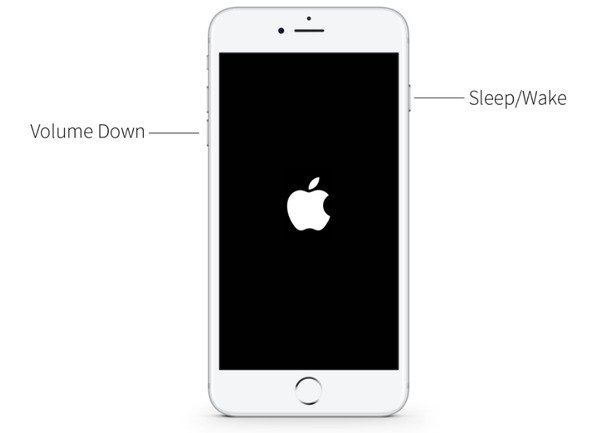
Для этого необходимо зайти в раздел «Основные», виртуальная кнопка «Выключить» будет в самом низу. После этого останется только провести по экрану, «смахнув» с него кнопку.
Однако этот вариант подходит далеко не всегда. Ведь бывают ситуации, когда необходимо выключить телефон быстро, не затрачивая времени на переход по разделам настроек. Или же имеет место быть зависание виртуальной клавиатуры, тёмный экран и другие сбои в работе.
Выключение через меню экстренного вызова
Чтобы вызвать это меню, надо зажать одновременно кнопку питания и любую из клавиш регулировки громкости.
После этого можно будет:
- совершить экстренный вызов,
- узнать основные медицинские данные о владельце телефона
- или же выключить его.
Слайдер для отключения появится вверху экрана.
Как перезагрузить iPhone 11?
Помимо проблем с выключением, довольно часто возникают вопросы о том, как перезагрузить новые модели айфонов. Перезагрузка используется в том случае, если телефон зависает, происходят ошибки в его работе. Как правило, после перезапуска большинство проблем исчезают.
Это интересно: Кто самый богатый человек в мире?
Для осуществления перезагрузки также существует несколько способов:
- Включить/выключить
Самым очевидным способом перезагрузить Айфон 11 – будет выключение, а затем включение девайса. Для этого достаточно использовать один из вариантов, описанных выше, затем включить телефон, нажав на кнопку питания.
- Быстрая перезагрузка
В случае если айфон 11 завис, и у пользователя нет возможности каким-либо образом использовать его экран, поможет быстрая перезагрузка. Её можно осуществить через последовательное нажатие кнопок, описанных ниже.
Как перезагрузить 11 айфон?
Для запуска перезагрузки нужно осуществить быстрое нажатие кнопки увеличения громкости, после чего проделать то же самое с кнопкой снижения громкости.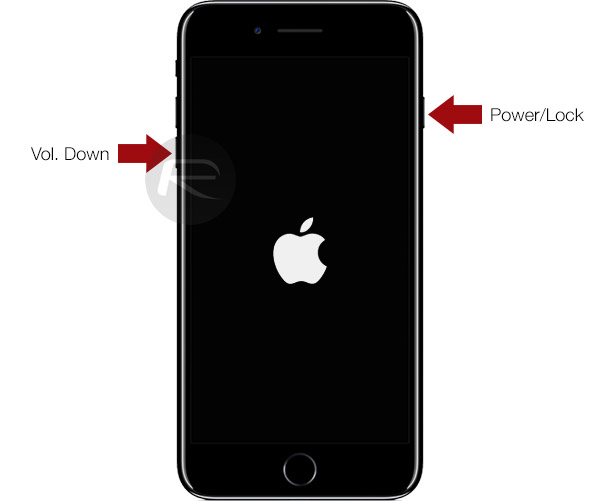 А затем зажать кнопку питания до тех пор, пока не начнется перезагрузка.
А затем зажать кнопку питания до тех пор, пока не начнется перезагрузка.
- Создать специальную кнопку для перезагрузки
Функционал Айфона 11 позволяет добавить в настройки специальную кнопку для перезагрузки. Для этого используется меню AssisitiveTouch.
Чтобы реализовать функцию, необходимо зайти в «Настройки», в них выбрать «Универсальный Доступ», затем «Касание» и AssisitiveTouch. Далее вы сможете добавить в меню кнопку «Перезапуска».
Функционал позволяет настроить варианты её работы. По желанию пользователя кнопка перезагрузки может:
- находиться в верхнем меню;
- активироваться с помощью долгого нажатия;
- запускаться через двойное касание.
Настройте вариант, который вам больше подходит.
Интересные факты: Топ-10 самых больших стран мира
Таким образом, с помощью AssitiveTouch владелец телефона может полностью избавить себя от необходимости нажимать на кнопки громкости и питания.
Теперь вы знаете, как выключить iphone 11 и перезапустить его в случае необходимости.
Хоть технология отключения Айфона 11 и отличается от большинства других смартфонов, в ней не так уж и сложно разобраться. Варианты отключения можно настроить по желанию пользователя, что позволяет сделать использование телефона максимально комфортным.
Как принудительно перезапустить зависший или зависший iPhone
Патрик Холланд / CNET Касания по экрану остаются незамеченными.Панические свайпы не регистрируются. Неистовые нажатия кнопок игнорируются.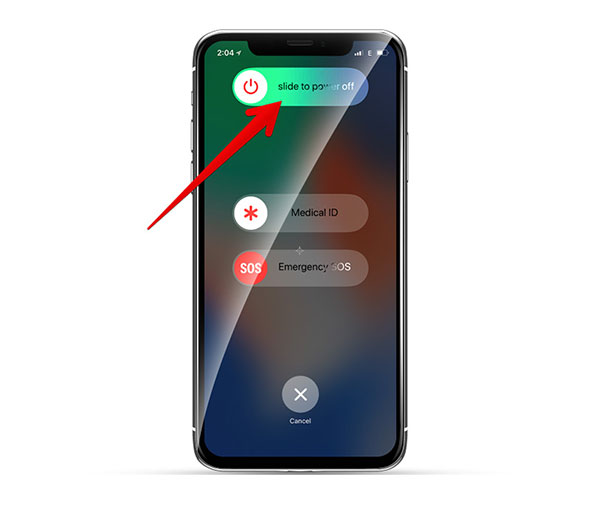
Когда экран вашего iPhone черный или завис и не отвечает, нормальный перезапуск может не сработать по той простой причине, что ваш iPhone перешел в такое состояние, что он не может распознать, что вы удерживаете кнопки питания и громкости, или ваши безмолвные молитвы. Если ваш iPhone не отвечает и не перезагружается обычным способом, принудительный перезапуск может вернуть его к жизни. Не бойтесь: принудительный перезапуск ничего не стирает на вашем iPhone.
Получите больше от своих технологий
Изучите интеллектуальные гаджеты и советы и рекомендации в Интернете с помощью информационного бюллетеня CNET How To.
Вот как вы можете вернуть зависший iPhone с помощью принудительного перезапуска, начиная с iPhone 6s и заканчивая iPhone 12 и другими моделями.
Принудительный перезапуск iPhone 12, iPhone 11, iPhone XS, iPhone XR, iPhone SE (2-го поколения), iPhone X или iPhone 8
Принудительный перезапуск iPhone, выпущенного за последние четыре года, выполняется с помощью трехкнопочной процедуры:
- Нажмите и отпустите кнопку увеличения громкости.
- Нажмите и отпустите кнопку уменьшения громкости.
- Нажмите и удерживайте боковую кнопку, пока экран не выключится, а затем снова не включится. Вы можете отпустить боковую кнопку, когда появится логотип Apple.
Принудительный перезапуск iPhone 7
Нажмите и удерживайте кнопку уменьшения громкости и боковую кнопку, пока не увидите логотип Apple.
Принудительный перезапуск iPhone 6s или iPhone SE (1-го поколения)
Нажмите и удерживайте кнопку сна / пробуждения и кнопку «Домой», пока не увидите логотип Apple.
Последний вариант: переустановить iOS
Если ваш iPhone действительно неисправен и просто не запускается, возможно, вам придется переустановить его операционную систему. Для этого подключите iPhone к компьютеру и запустите iTunes. Затем выполните принудительный перезапуск вашего iPhone, но не отпускайте кнопки, когда появится логотип Apple. Вместо этого продолжайте удерживать, пока не увидите экран режима восстановления — экран с логотипом iTunes и разъемом Lightning.
Когда вы увидите этот экран на своем iPhone, вы должны увидеть окно в iTunes на своем компьютере для восстановления или обновления вашего iPhone.Нажмите «Обновить», и iTunes переустановит iOS — без удаления ваших настроек, приложений и данных.
Если обновление не работает, вам нужно выбрать восстановление, которое сотрет все ваши данные и переустановит iOS, а затем предложит вам восстановить резервную копию в iTunes или iCloud, которую вы, надеюсь, создали в недавнем прошлом.
Fix iPhone, замороженный за 10 секунд — Dr.Fone
Часть 2.Как исправить зависание iPhone, если оно вызвано определенными приложениями?
Когда мой iPhone завис, это первое, что я проверяю. Если ваш iPhone начинает работать со сбоями, как только вы запускаете определенное приложение, скорее всего, с этим приложением возникла какая-то проблема. Таким образом, вы можете следовать этим советам, чтобы решить эту проблему.
2.1 Принудительно закрыть приложение
Если ваш iPhone по-прежнему реагирует, но приложение не загружается, вы можете воспользоваться этим подходом.Чтобы принудительно закрыть любое приложение, просто дважды нажмите кнопку «Домой», чтобы открыть переключатель приложений. После этого просто проведите пальцем вверх по приложению, которое хотите принудительно закрыть. Если хотите, вы также можете закрыть все запущенные приложения.
Проведите пальцем по экрану приложения на iPhone App Switcher
2.2 Обновите неисправное приложение
Еще один способ решить проблему зависания iPhone 7 — просто обновить поврежденное приложение. Решение также будет работать со всеми другими ведущими устройствами iOS.Просто зайдите в App Store и нажмите на опцию «Обновления» на нижней вкладке.
Здесь будут отображены все приложения, которые можно обновить. Вы можете просто нажать кнопку «Обновить» рядом с приложением, которое хотите исправить. При желании вы можете обновить все приложения, также нажав кнопку «Обновить все».
Обновите приложение, из-за которого iPhone зависает в App Store
2.3 Удалить приложение
Если даже после обновления приложение не работает должным образом, его необходимо удалить полностью.Чтобы удалить приложение, просто удерживайте значок в течение нескольких секунд. Значки приложений скоро начнут шевелиться. Теперь просто нажмите на значок удаления (красная черта) и подтвердите свой выбор. Приложение (и его данные) будут автоматически удалены с вашего устройства.
Нажмите значок приложения, чтобы удалить приложение iPhone, работающее со сбоями.
2,4 Очистить данные приложения
Прежде чем принимать какие-либо радикальные меры, убедитесь, что вы очистили данные приложения. Если с приложением что-то не так, это может решить эту проблему.Для этого перейдите в «Настройки»> «Основные»> «Память» на устройстве и выберите приложение, которое хотите исправить. Из всех вариантов нажмите «Очистить кеш приложения» и подтвердите свой выбор. Это автоматически удалит данные кеша приложения. После этого перезапустите приложение, чтобы проверить, не устранило ли оно проблемы с зависанием iPhone.
2,5 Сбросить все настройки
Если ни одно из этих решений не работает, вы также можете подумать о перезагрузке устройства. Это удалит все сохраненные настройки с вашего устройства, но ваши данные останутся нетронутыми.Чтобы сбросить настройки устройства, перейдите в раздел «Основные»> «Сброс» и нажмите «Сбросить все настройки». Подтвердите свой выбор, введя пароль или с помощью Touch ID.
Как принудительно перезагрузить iPhone 12, 12 Mini, 12 Pro и 12 Pro Max, когда он завис или работает с ошибками «iOS и iPhone :: Гаджеты Hacks
Последние предложения Apple, iPhone 12, iPhone 12 mini, iPhone 12 Pro и Все iPhone 12 Pro Max оснащены системой A14 Bionic на кристалле, самым быстрым набором микросхем, когда-либо созданным для смартфонов, работающим на 50% быстрее, чем любые другие процессоры.Но, несмотря на передовые технологии, даже у iPhone 12 есть внутренние проблемы, поэтому вы должны знать, как принудительно перезапустить его, если он когда-нибудь зависнет.
Часто незначительные проблемы в программном обеспечении можно исправить простым перезапуском, но когда экран перестает реагировать, необходимо принимать другие меры. Защитная сетка Apple от этих сбоев — жесткая перезагрузка, также известная как принудительный перезапуск.
В отличие от простого перезапуска, принудительный перезапуск выполняется на аппаратном уровне, поэтому даже если iOS 14 не отвечает, вы все равно можете легко выполнить перезапуск.Он даже не делает ничего, кроме обычного перезапуска, который, помимо прочего, очищает кеш. Принудительный перезапуск просто отключает питание и включает устройство сразу после этого, но этого достаточно, чтобы по большей части исправить отсутствие ответа и другие проблемы.
Принудительный перезапуск может помочь решить ряд проблем, поэтому стоит знать этот процесс. Однако каждый iPhone немного отличается. Способ принудительного перезапуска iPhone несколько лет назад может отличаться от способа принудительного перезапуска более новой модели.Если у вас есть в руках какая-либо из последних моделей iPhone 12, это довольно простая задача.
Во всех моделях iPhone 12 отсутствует классическая физическая кнопка «Домой», поскольку в ней используется Face ID вместо Touch ID. Таким образом, вы будете использовать комбинацию всех других кнопок, включая боковые кнопки и кнопки громкости, чтобы перезагрузить его. Чтобы выполнить принудительный сброс на любой из моделей iPhone 12, необходимо сделать следующее:
- Нажмите кнопку увеличения громкости.
- Затем быстро нажмите кнопку уменьшения громкости.
- Затем быстро нажмите и удерживайте боковую кнопку около 10 секунд.
- Отпустите, когда увидите логотип Apple.
Как только вы видите черный экран с белым логотипом Apple, происходит резервная загрузка. Как только устройство снова включится, вам нужно будет ввести свой пароль (потому что Face ID не работает сразу после перезагрузки), и ваш iPhone должен вернуться в нормальное состояние. Хотя мы надеемся, что ваш новый iPhone 12 не сработает так скоро, принудительный перезапуск может стать решением, если он когда-либо перестанет работать.
Если ваш iPhone все еще не работает, вам может потребоваться использовать режим восстановления или режим DFU для обновления или восстановления iOS 14 на устройстве.
Не пропустите: 200+ новых функций iOS 14 для iPhone — лучшие, скрытые и самые мощные новые изменения
Обеспечьте безопасность вашего соединения без ежемесячного счета . Получите пожизненную подписку на VPN Unlimited для всех своих устройств, сделав разовую покупку в новом магазине Gadget Hacks Shop, и смотрите Hulu или Netflix без региональных ограничений, повышайте безопасность при просмотре в общедоступных сетях и многое другое.
Купи сейчас (скидка 80%)>
Другие выгодные предложения, которые стоит проверить:
10 лучших способов перезапустить замороженный iPhone 12/11 / XR / XS / X / 7/6
Вы можете сталкивались с некоторыми ситуациями, связанными с зависанием или зависанием iPhone, например, «ваш iPhone завис в случайном порядке, он не реагировал на ваши жесты сенсорного экрана. Или ваш iPhone продолжает давать сбой? Что еще хуже, ваш iPhone завис и остается черным? Что вы должны делать ? » Без проблем. В этой статье вы можете узнать, , как перезагрузить зависший iPhone без кнопок Power или Home.
Часть 1: Почему iPhone завис или зависает
Зависания и сбои — это общие проблемы iPhone, которые могут возникнуть в любом программном обеспечении iPhone, от Safari до Карт. Ваш iPhone может полностью заблокироваться, не реагирует на какие-либо команды или даже не выходит из спящего режима, если есть повреждения или другие проблемы с программами, приложениями или виджетами устройства, а также после установки / обновления приложений на iPhone, взлома iOS, взлома iOS. обновление и т. д.
Часть 2: Как перезапустить замороженный или зависший iPhone
Мы нашли 10 лучших способов помочь вам исправить зависший iPhone 6 (как и другие модели iPhone) и как перезапустить iPhone 6 в зависшем состоянии.В некоторых случаях вам не нужно перезагружать iPhone, чтобы исправить зависание. В любом случае, попробуйте любой из них, чтобы избавиться от зависания или зависания iPhone.
Пять лучших методов ниже применимы к ситуации, когда у вас работают кнопка питания (режим сна / пробуждение / блокировка / включение / выключение) и кнопка «Домой». Если у вас сломаны кнопки Power и Home или у вас iPhone без кнопки Home, вам следует перейти к способам перезапуска зависшего iphone без кнопки Home, которые описаны в Top 6.
Верх 1.Используйте кнопку «Домой» для перезапуска iPhone при замороженном состоянии
Чтобы разморозить iPhone 6 или iPhone 7, первое, что вам нужно сделать, это нажать и удерживать кнопку «Домой» около 10 секунд. Затем вы вернетесь на главный экран, и все снова будет работать.
Наверх 2. Перезагрузите iPhone
Когда ваш iPhone 6 зависает на экране загрузки Apple, что вы должны сделать, чтобы разморозить iPhone 6? На самом деле, все, что вам нужно сделать, это нажать и удерживать кнопку питания, пока на экране не появится красный ползунок.Перетащите ползунок, чтобы выключить iPhone. Затем снова нажмите и удерживайте кнопку питания, пока не появится логотип Apple. Подождите несколько секунд, пока не завершится последовательность загрузки iPhone, и вы вернетесь на главный экран. Для iPhone X или новее: нажмите и удерживайте любую кнопку громкости и боковую кнопку, пока не появится ползунок выключения. Для серий iPhone 6 — iPhone 8 нажмите и удерживайте боковую кнопку, пока не появится ползунок выключения питания.
Наверх 3. Принудительный перезапуск замороженного / зависшего iPhone
Для iPhone 6 и более старых моделей:
Нажмите кнопку «Домой» и кнопку питания одновременно.Продолжайте нажимать кнопки, пока не увидите логотип Apple, и дайте процессу перезапуска завершиться.
Для iPhone 7 и 7 Plus:
Нажмите одновременно кнопку питания и кнопку уменьшения громкости и удерживайте их. Отпустите кнопки, когда увидите на экране логотип Apple.
Для iPhone 8 и более поздних моделей:
Для новых моделей необходимо быстро нажать кнопку увеличения громкости, а затем выполнить тот же процесс с кнопкой уменьшения громкости. Наконец, нажмите боковую кнопку и удерживайте ее, пока экран не выключится и на экране не появится логотип Apple.
Прочтите по теме:
Наверх 4. Закройте приложение, чтобы разморозить iPhone XR / XS / X / 11/12
Если на вашем iPhone есть одно некорректно работающее приложение, вы можете «принудительно закрыть» его, нажав и удерживая кнопку питания в течение нескольких секунд, пока не появится красный ползунок, а затем нажмите и удерживайте кнопку «Домой», пока приложение не закроется.
Наверх 5. Удалите часть содержимого
Если экран вашего iPhone все еще завис, вы можете попробовать удалить часть содержимого, которое находится на вашем iPhone.Кроме того, вы можете удалить все содержимое и настройки, нажав «Настройки»> «Основные»> «Сброс»> «Стереть все содержимое и настройки». Затем вы можете использовать метод Top 2 для перезагрузки iPhone.
Приведенные ниже методы примерно как перезагрузить зависший / зависший iPhone без кнопок Power или Home . Если у вас не работает кнопка Power / Home, попробуйте любую из них, пока вы не сможете перезагрузить iPhone и не устраните проблему.
Наверх 6. Перезагрузите замороженный iPhone с помощью восстановления системы UltFone iOS
UltFone iOS System Repair — это профессиональная бесплатная программа, которая может помочь принудительно перезагрузить зависший или зависший iPhone и исправить зависший iPhone после обновления, переведя устройство в режим восстановления, а затем вытащив его.То есть вы не потеряете данные своего iPhone, и ваш iPhone будет работать без сбоев. Вы можете решить все проблемы с загрузкой без кнопок Power или Home на компьютере:
Бесплатно скачайте программу и установите ее на свой компьютер. Есть версия для Windows и версия для Mac. Версия для Windows работает в Windows 10 / 8.1 / 8/7 / XP / Vista и Mac OS.
Скачать бесплатно Для Win 10 / 8.1 / 8/7 / XP Безопасная загрузка Скачать бесплатно Для macOS 10.15 и ниже Безопасная загрузка КУПИ СЕЙЧАС КУПИ СЕЙЧАСПодключите iPhone к компьютеру и запустите Восстановление системы UltFone iOS. Нажмите «Войти в режим восстановления».
Затем нажмите «Выйти из режима восстановления», чтобы перезагрузить iPhone. Он вернется в норму.
Верх 7.Попробуйте выключить iPhone при замороженном экране
Сожмите края iPhone в верхней части iPhone, чуть ниже кнопки питания, и одновременно нажмите сломанную кнопку питания. Это заставит внутренний переключатель установить достаточно контакта, чтобы вы могли выключить iPhone. А затем вы можете включить iPhone, подключив его к компьютеру с помощью USB-кабеля.
Top 8. Исправьте зависание экрана iPhone без потери данных
Однако, если описанные выше методы не могут помочь вам решить эту дилемму, возможно, на вашем iPhone возникла очень серьезная системная проблема.К счастью, с помощью UltFone iOS System Repair вы можете легко восстановить операционную систему iPhone без использования iTunes, поэтому все данные и настройки останутся нетронутыми. Вот шаги для ремонта системы iPhone.
Поскольку вы уже загрузили программу, на этот раз выберите «Восстановить операционную систему» в главном интерфейсе. Затем нажмите «Исправить сейчас», чтобы продолжить.
Затем вы можете загрузить новейший пакет прошивки для своего устройства iOS. Выберите путь для сохранения и начните загрузку.
После успешной загрузки микропрограммы на ваш компьютер нажмите «Восстановить сейчас», чтобы начать восстановление системы.
Скачать бесплатно Для Win 10 / 8.1 / 8/7 / XP Безопасная загрузка Скачать бесплатно Для macOS 10.15 и ниже Безопасная загрузка КУПИ СЕЙЧАС КУПИ СЕЙЧАСВерх 9.Восстановить заводские настройки iPhone
Вы можете попробовать восстановить зависший или зависший iPhone до исходных заводских настроек. Как мы знаем, восстановление заводских настроек приведет к удалению всего содержимого и данных на вашем устройстве, поэтому не забудьте сделать резервную копию вашего iPhone, прежде чем использовать этот метод. Вот шаги для восстановления iPhone в iTunes:
Шаг 1. Запустите iTunes на своем компьютере, а затем подключите iPhone к компьютеру с помощью кабеля USB.
Шаг 2. После обнаружения устройства щелкните значок устройства и выберите «Сводка».
Шаг 3: Теперь вы можете нажать «Восстановить iPhone», чтобы настроить его как новый.
Наверх 10. Обратитесь за помощью в Apple
Если у вас есть AppleCare или iPhone все еще находится на гарантии, вы можете отнести его в розничный магазин Apple или позвонить в AppleCare за помощью. На сломанную кнопку питания распространяется гарантия Apple.
, часть 3: как избежать зависания или зависания iPhone
Чтобы предотвратить зависание iPhone в будущем, вам следует обновить программное обеспечение вашего iPhone, чтобы предотвратить (или, по крайней мере, уменьшить количество зависаний iPhone). Обновления исправляют известные ошибки в существующем программном обеспечении и добавляют новые функции.Вы можете обратиться к официальному сайту Apple, чтобы узнать, как обновить iPhone: http://support.apple.com/kb/HT4623
.Не забудьте также обновить iTunes. Обновление до последней версии iTunes может упростить синхронизацию и другие взаимодействия между iTunes и вашим iPhone, что, в свою очередь, может предотвратить зависание или зависание вашего iPhone.
Итог
Итак, мы проанализировали проблему зависания iPhone и показали вам возможные способы перезагрузки зависшего iPhone. Я надеюсь, что ваша проблема может быть решена после использования вышеуказанных методов.Если у вас есть похожие проблемы, такие как зависание iPhone в режиме восстановления, выход из системы Apple, iPhone не включается и т. Д., Вы всегда можете связаться с нами и попробовать инструмент восстановления системы iOS, чтобы исправить iOS до нормального состояния.
Советы по перезагрузке: как выполнить полный сброс любого зависшего устройства
В целом iPhone и iPad — довольно надежные устройства, но время от времени все дает сбой. Если вы обнаружите, что зависший экран или приложение, которое просто не закрывается, вы можете выполнить полный сброс.Это легко сделать и решит большинство проблем, но из-за изменений в конструкции с годами процесс немного отличается в зависимости от того, какую модель вы используете.
Вот наше полное руководство по аппаратному сбросу независимо от того, какое устройство вы используете. Обратите внимание, что независимо от того, на каком устройстве вы работаете, конечным результатом будет перезагрузка устройства на экран блокировки. Перезапуск может занять минуту или две, так что наберитесь терпения и не волнуйтесь — полный сброс не поставит под угрозу никакие ваши данные. Это все равно, что выключить и снова включить.
iPhone 8 и выше
Для тех, кто пользуется новейшими устройствами Apple, включая iPhone 8 и все iPhone серии X, наградой будет чуть более сложный процесс сброса настроек.
Быстро нажмите кнопку увеличения громкости , а затем кнопку уменьшения громкости . Затем нажмите и удерживайте кнопку Side (ранее известную как кнопка Power ) в течение нескольких секунд, пока логотип Apple не появится на черном фоне.
iPhone 7
IPhone 7 серии2016 представил немеханическую кнопку «Домой», но не избавился от нее полностью, как в iPhone серии X.Таким образом, у них есть своя собственная техника сброса.
Удерживайте нажатыми кнопки уменьшения громкости и Power вместе примерно десять секунд, игнорируя появившееся сообщение «сдвиньте для выключения». Затем экран становится черным и появляется логотип Apple.
iPhone 6 и 6s
В этих моделях (и их эквивалентах Plus-size) кнопка Power перемещена сбоку устройства.
Удерживайте одновременно кнопки Home и Power , пока не появится логотип Apple.При слишком быстром нажатии этих кнопок будет просто сделан снимок экрана, поэтому убедитесь, что вы удерживаете его достаточно долго!
iPhone SE и 5s
У меньших iPhone, включая эти два и все, что было раньше, была кнопка Power на верхнем краю устройства. В остальном техника идентична iPhone 6 и 6s.
Просто одновременно удерживайте кнопки Home и Power , пока не появится логотип Apple.
iPad (без кнопки «Домой»)
Последний iPad Pro вслед за iPhone X отказался от кнопки «Домой».Таким образом, метод аппаратного сброса такой же.
Быстро нажмите кнопку увеличения громкости , а затем кнопку уменьшения громкости . Затем нажмите и удерживайте кнопку Side в течение нескольких секунд, пока логотип Apple не появится на черном фоне.
iPad (с кнопкой «Домой»)
Найдите кнопку Power на краю устройства и удерживайте ее одновременно с кнопкой Home на передней панели. Удерживайте эти две кнопки нажатыми до десяти секунд, игнорируя появившееся сообщение «Сдвиньте для выключения».Затем экран становится черным и появляется логотип Apple.
Как разморозить iPhone
iPhone — это потрясающие телефоны для вас, пока он не зависнет, когда вам захочется выбросить его. Когда ваш iPhone зависает, вы не сможете отправлять сообщения, принимать звонки или выполнять какие-либо действия на вашем iPhone. Это означает, что вы ищете способ немедленно разморозить iPhone.
Почему мой iPhone продолжает зависать?
Существуют различные возможные причины, которые приводят к зависанию iPhone, и мы выделили их ниже.
- Более старая версия iOS. Если вы используете старую версию iOS, вам необходимо обновить ее до последней версии. В последней версии всегда есть исправленная ошибка в последней версии iOS.
- Мало внутренней памяти. Недостаток памяти может привести к зависанию вашего iPhone, поскольку он не может работать должным образом.
- Если вы перегрузите iPhone, он станет горячим, что может привести к его зависанию.
- Наличие множества приложений на вашем iPhone, работающих на вашем iPhone, также является еще одним фактором.Поэтому, когда вы не используете приложение, убедитесь, что вы его закрыли.
В этой статье мы покажем вам несколько способов разморозить iPhone.
- Способ 1. Аппаратный сброс
- Способ 2. Разморозить iPhone без восстановления
Способ 1. Аппаратный сброс
Немедленный способ разморозить iPhone — выполнить полный сброс. Удерживайте кнопку «сна / пробуждение» на вашем iPhone и кнопку «Домой» одновременно в течение 10 секунд, пока на экране не появится логотип Apple.IPhone вернется в нормальное состояние.
Способ 2. Разморозить iPhone без восстановления
В качестве альтернативы вы можете выбрать стороннее программное обеспечение, чтобы не восстанавливать свой iPhone. Вы можете использовать программное обеспечение iMyFone Fixppo с функцией «Исправить систему iOS». Это программное обеспечение исправит и отремонтирует ваш iPhone, iPad, а также iPod touch с логотипом Apple, черным и белым экраном. Помимо исправления устройств iOS, это программное обеспечение также оснащено другими функциями.
- Восстановите iOS до нормального состояния со 100% успехом, когда ваше устройство зависло, зависло на белом экране, черном экране, логотипе Apple и т. Д.
- Он поддерживает все iPhone, iPad и iPod touch, а также iOS 13.1.2 / 13.1.1 / 13/12, поэтому вам не нужно беспокоиться о его совместимости.
- Его рекомендуют многие медиа-сайты по всему миру.
Чтобы разморозить iPhone с помощью программного обеспечения iMyFone Fixppo, нам необходимо установить это программное обеспечение на компьютер.После этого вы должны запустить его и выполнить следующие действия.
Шаг 1. Выберите «Стандартный режим»
На главном экране выберите «Стандартный режим», а затем подключите iPhone к компьютеру с помощью кабеля USB iPhone. Затем программа обнаруживает iPhone, и вы можете щелкнуть значок «Далее».
Шаг 2. Выбираем и скачиваем прошивку
.После этого вы перейдете в новое окно. Здесь вам нужно будет скачать прошивку, подходящую для вашего iPhone.iMyFone Fixppo сделает это за вас, и все, что вам нужно сделать, это нажать кнопку «Загрузить». Подождите, пока прошивка загрузится, прежде чем переходить к следующему шагу.
Шаг 3. Исправьте систему iPhone до нормального состояния
Когда прошивка будет загружена, программа начнет исправлять ваш iPhone. Как только это будет сделано, исправление вашего iPhone перезапустится. Оттуда вы можете настроить свой iPhone.
Вау! Как быстро. Прелесть iMyFone Fixppo заключается в том, что в процессе исправления не будут потеряны отдельные данные.
Устранение неполадок iPhone: как перезапустить, выйти из зависших приложений и сбросить iPhone
Я начинаю думать, что к моей учетной записи iTunes Store привязана какая-то неудача, так как сегодня вечером я услышал третью песню iTunes Store, которая полностью заблокировала iPod — только на этот раз это был мой iPhone. Во время прослушивания «Again with the Subtleties» из альбома Yppah You Are Beautiful At All Times (ссылка на iTunes в США) в приложении для iPod на моем iPhone телефон полностью завис в конце трека с почти тусклым дисплеем.Что еще хуже, iPhone полностью перестал отвечать — дисплей не принимал ни одного моего нажатия, и даже внешние кнопки игнорировались. На мгновение мне захотелось просто выдернуть батарею, чтобы отключить питание и перезагрузить телефон, и я понял, что Apple должна иметь какое-то непредвиденное обстоятельство для подобных блокировок. К счастью, я был прав: раздел устранения неполадок iPhone на основном сайте поддержки iPhone от Apple содержит пошаговое руководство для подобных ситуаций с инструкциями о том, как перезагрузить телефон, принудительно закрыть зависшее приложение или перезагрузить телефон в таких случаях, как мой, где он полностью заперт.Вот вкратце эти шаги:
- Перезагрузите iPhone: Большинство людей, вероятно, уже знают, как это сделать, но на всякий случай вы можете просто удерживать кнопку сна / пробуждения вверху в течение нескольких секунд, чтобы вызвать красный ползунок вверху дисплея, который позволяет выключить телефон.



 Одним из пунктов является «Перезапуск», обозначенный рамкой на скриншоте. При желании его можно перенести на верхний уровень, чтобы сократить количество нажатий, требуемых для плановой перезагрузки устройства. В этом случае обращаемся к отмеченному цифрой «2» пункту на предыдущем снимке.
Одним из пунктов является «Перезапуск», обозначенный рамкой на скриншоте. При желании его можно перенести на верхний уровень, чтобы сократить количество нажатий, требуемых для плановой перезагрузки устройства. В этом случае обращаемся к отмеченному цифрой «2» пункту на предыдущем снимке.
 Сбои в работе случаются практически у всех операционных систем, и IOS – совсем не является исключением.
Сбои в работе случаются практически у всех операционных систем, и IOS – совсем не является исключением.